Page 1
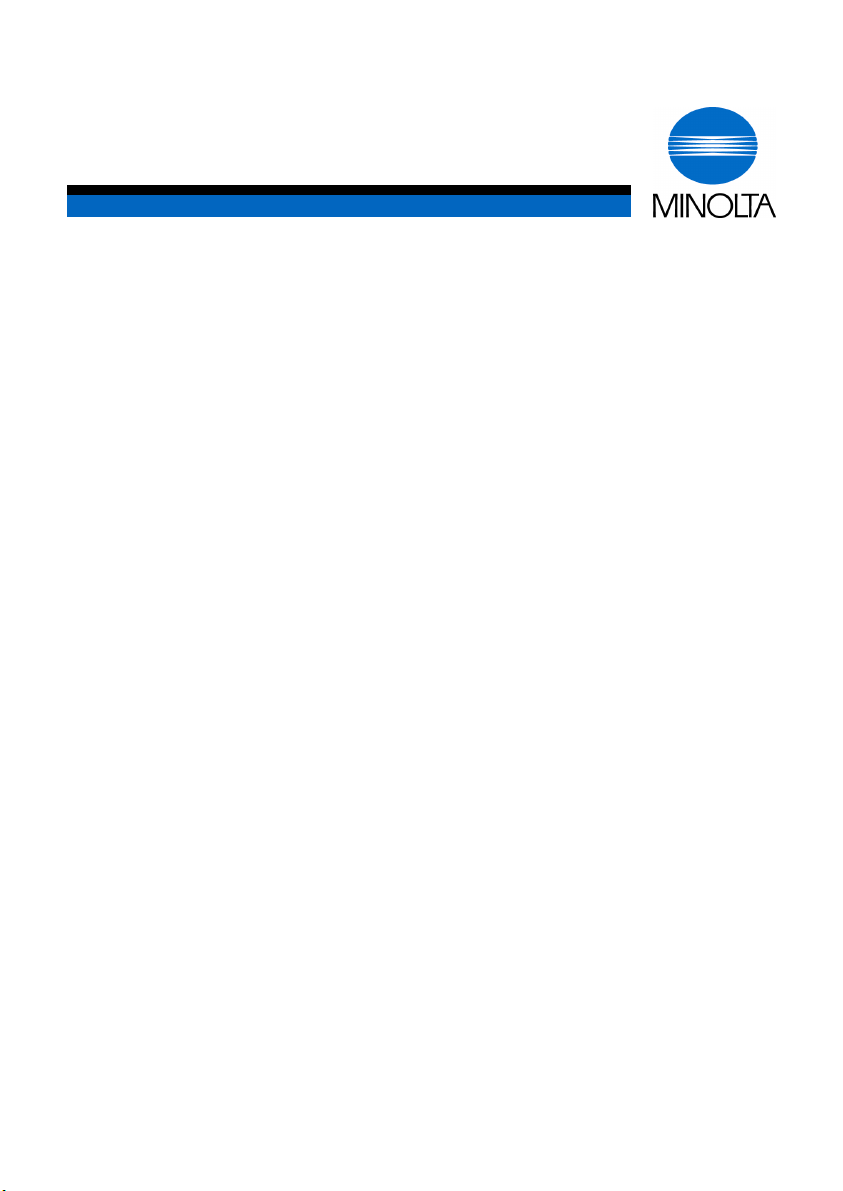
Guide de l’utilisateur
Pi4700e
www.minoltaeurope.com
The essentials of imaging
Page 2
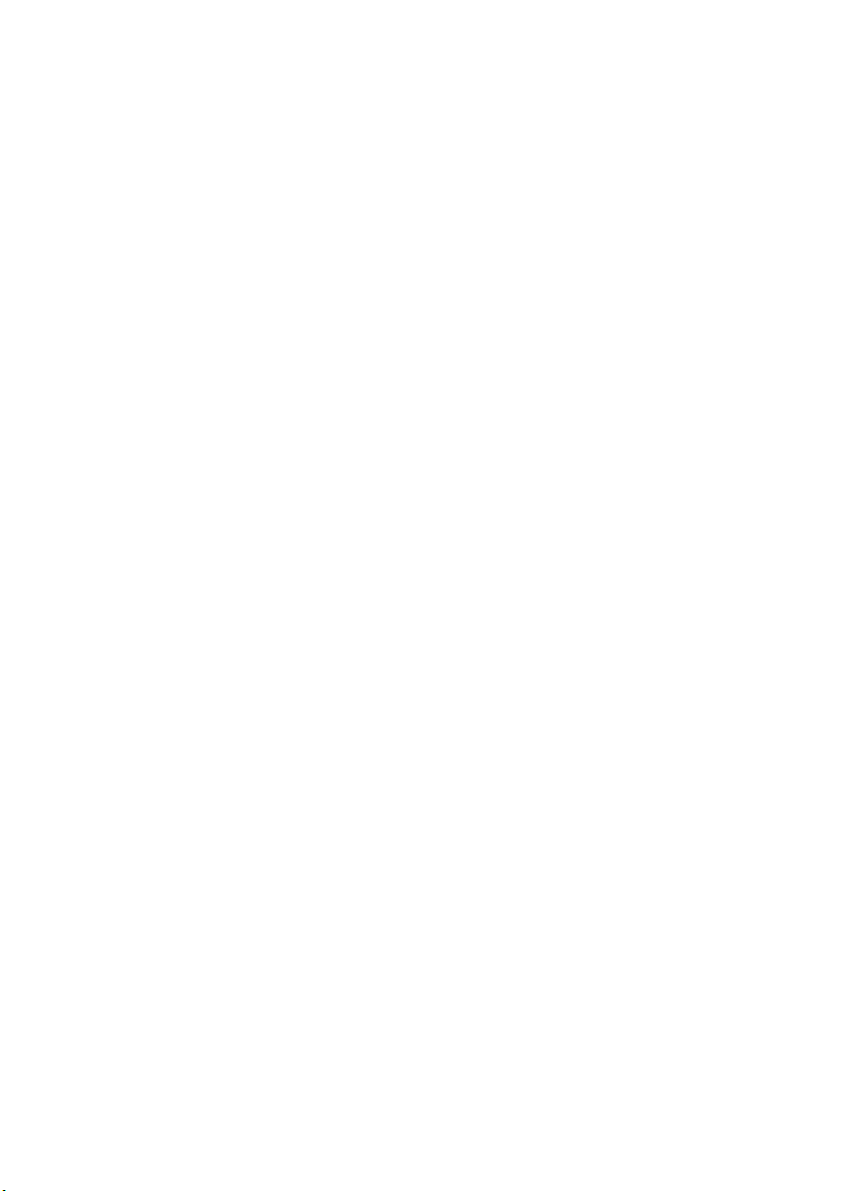
Page 3
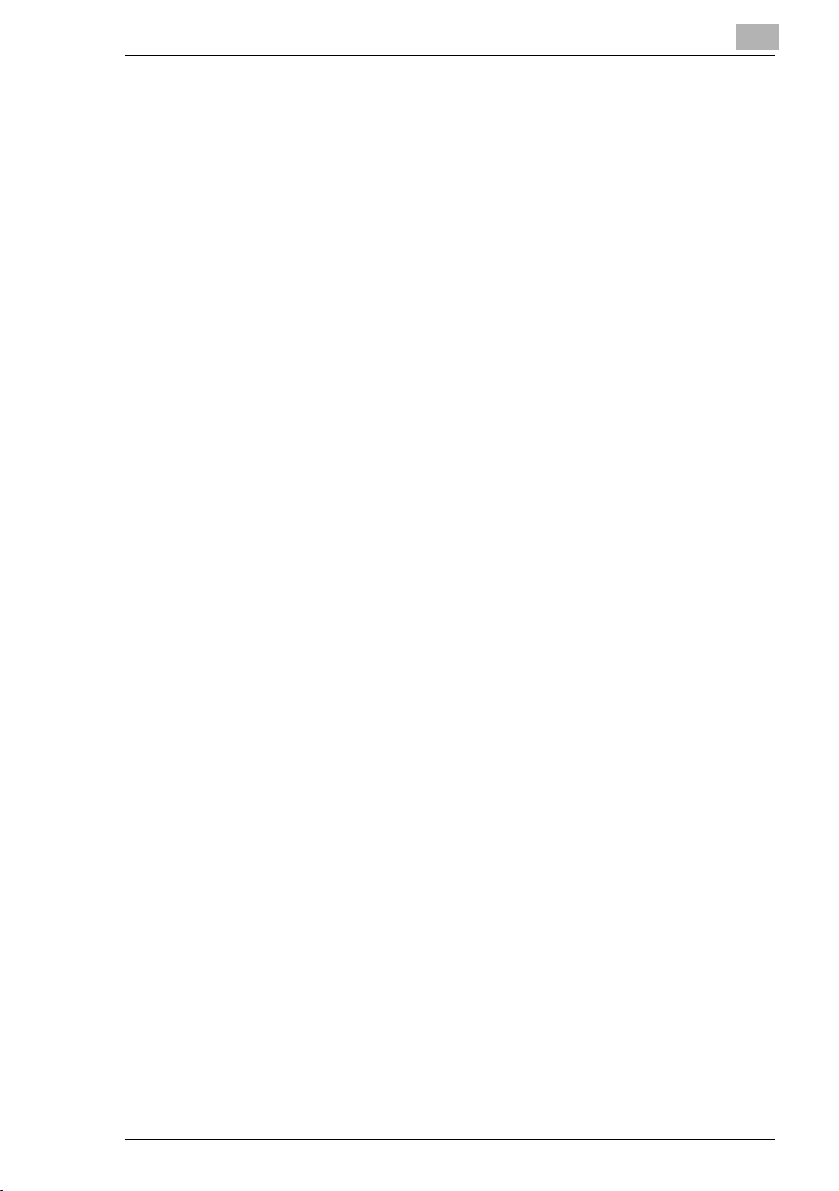
Table de matières
Bienvenue ...................................................................................... X-5
Marques déposées ........................................................................ X-5
Pour Europe ................................................................................... X-6
Destiné aux utilisateurs des pays soumis à la
réglementation de classe B ........................................................... X-6
Destiné aux utilisateurs en dehors des pays soumis à la
réglementation de classe B ........................................................... X-6
1 Avant d’utiliser le pilote d’imprimante
1.1 Caractéristiques du contrôleur................................................... 1-1
Diverses fonctions d’impression .....................................................1-2
Fonctions administratives ...............................................................1-6
1.2 Raccordement du contrôleur...................................................... 1-7
1.3 Paramètres entrés sur l'appareil ................................................ 1-7
Périphérique prioritaire....................................................................1-7
En ligne / Prêt..................................................................................1-7
1.4 Installation des pilotes d’imprimante ......................................... 1-8
1.5 Contenu du CD ............................................................................. 1-9
2 Installation du pilote d’imprimante
2.1 Windows 95/98/Me ...................................................................... 2-2
Environnement d’exploitation .........................................................2-2
Installation (Windows 95/98/Me).....................................................2-2
Configuration des paramètres de base avant
d’utiliser l’imprimante......................................................................2-4
2.2 Windows 2000/XP ........................................................................ 2-5
Environnement d’exploitation .........................................................2-5
Installation (Windows 2000/XP) ......................................................2-5
Configuration des paramètres de base avant
d’utiliser l’imprimante......................................................................2-7
2.3 Windows NT4.0............................................................................. 2-8
Environnement d’exploitation .........................................................2-8
Installation (Windows NT 4.0) .........................................................2-8
Configuration des paramètres de base avant
d’utiliser l’imprimante....................................................................2-10
2.4 Macintosh ................................................................................... 2-11
Environnement d’exploitation .......................................................2-11
Pi4700e
Page 4
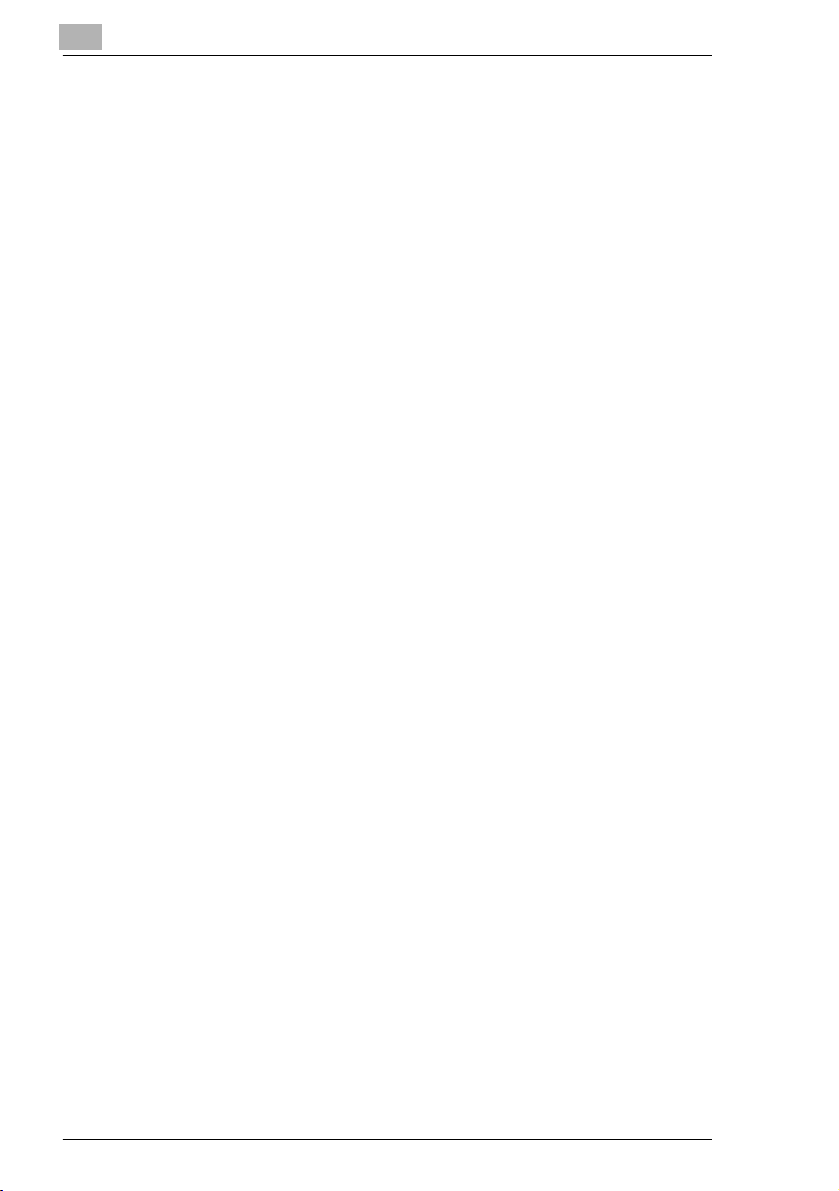
Installation (Macintosh OS 7/8/9) ................................................. 2-12
Installation (Mac OS X) ................................................................. 2-14
3 Paramètres Réseau
3.1 Introduction................................................................................... 3-1
3.2 Spécification de l'Adresse IP à partir de l'écran tactile de
l'imprimante .................................................................................. 3-2
Procédure de configuration ............................................................ 3-2
3.3 Impression poste à poste par TCP/IP ........................................ 3-5
3.4 Impression poste à poste par IPX/SPX ...................................... 3-7
3.5 Impression LPR ............................................................................ 3-9
3.6 Impression IPP............................................................................ 3-10
3.7 Spécification des paramètres réseau à partir de
PageScope Light ........................................................................ 3-11
Accès............................................................................................3-11
Utilisation...................................................................................... 3-11
Ouverture de session en Mode admin. ........................................ 3-12
Onglet Réseau .............................................................................. 3-13
4 Sélections Propriétés
4.1 Description de chaque onglet (Windows) .................................. 4-1
4.2 Options d’impression (Macintosh OS 7/8/9) .............................. 4-3
4.3 Options d’impression (Mac OS X) ............................................... 4-5
5 Carte Interface Réseau
5.1 Préparation ................................................................................... 5-1
Logiciel Utilitaires (sur le CD-ROM) ................................................ 5-1
Configuration requise ..................................................................... 5-2
5.2 Préparation de la carte réseau .................................................... 5-3
Connexion d'un câble réseau......................................................... 5-3
Configuration de la carte réseau .................................................... 5-3
6 Mode Scanner
6.1 Outline (profil) ............................................................................... 6-1
E-mail (Scan à E-mail) .................................................................... 6-2
Dossier (Scan à Serveur) ................................................................ 6-3
URL................................................................................................. 6-4
Paramètres requis .......................................................................... 6-5
Périphériques requis (serveurs) ...................................................... 6-5
Pi4700e
Page 5
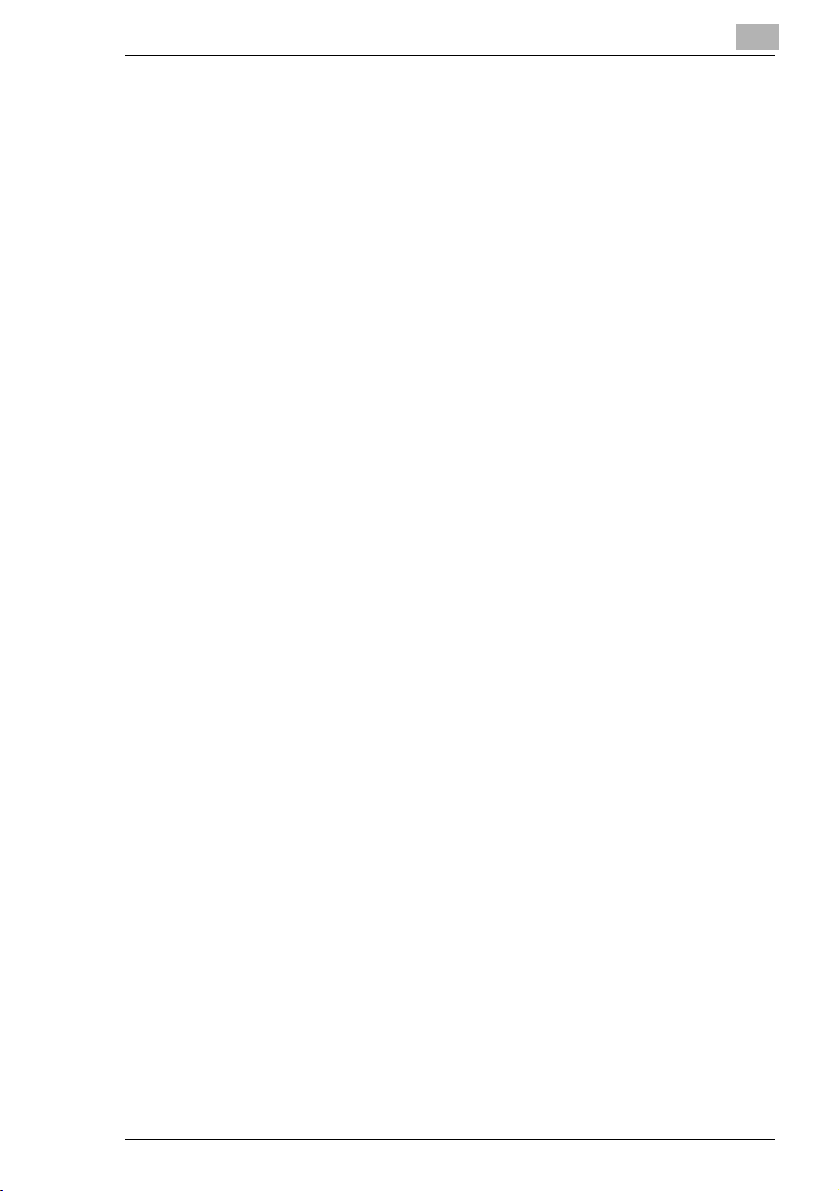
7 PageScope Light
7.1 Configuration requise .................................................................. 7-1
7.2 Accès............................................................................................. 7-2
Utilisation ........................................................................................7-2
Saisir le mot de passe.....................................................................7-2
7.3 Configuration de l'écran .............................................................. 7-4
8 Dépannage
8.1 Impossible d’imprimer................................................................. 8-1
Impossible d’effectuer la configuration /
d'imprimer conformément aux paramètres ....................................8-3
8.2 Liste d’erreurs .............................................................................. 8-7
8.3 Messages LDAP ........................................................................... 8-9
Pi4700e
Page 6
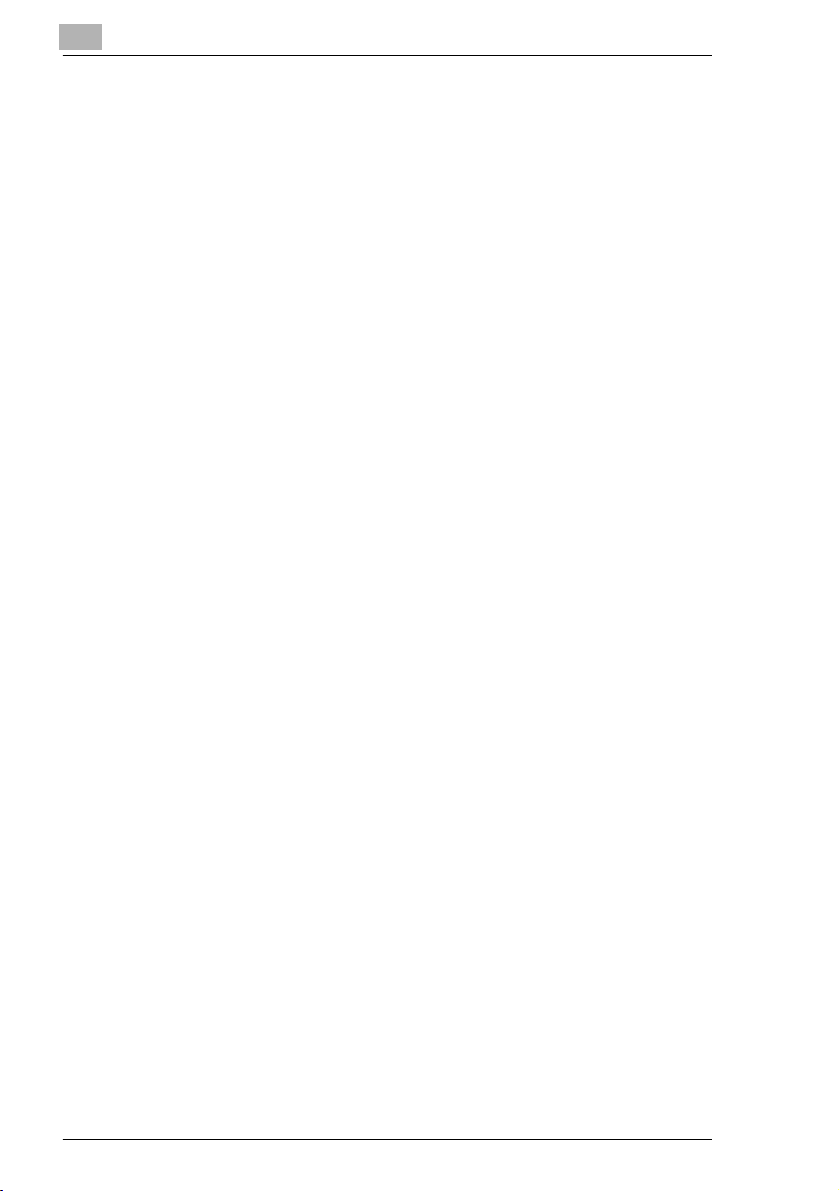
Pi4700e
Page 7
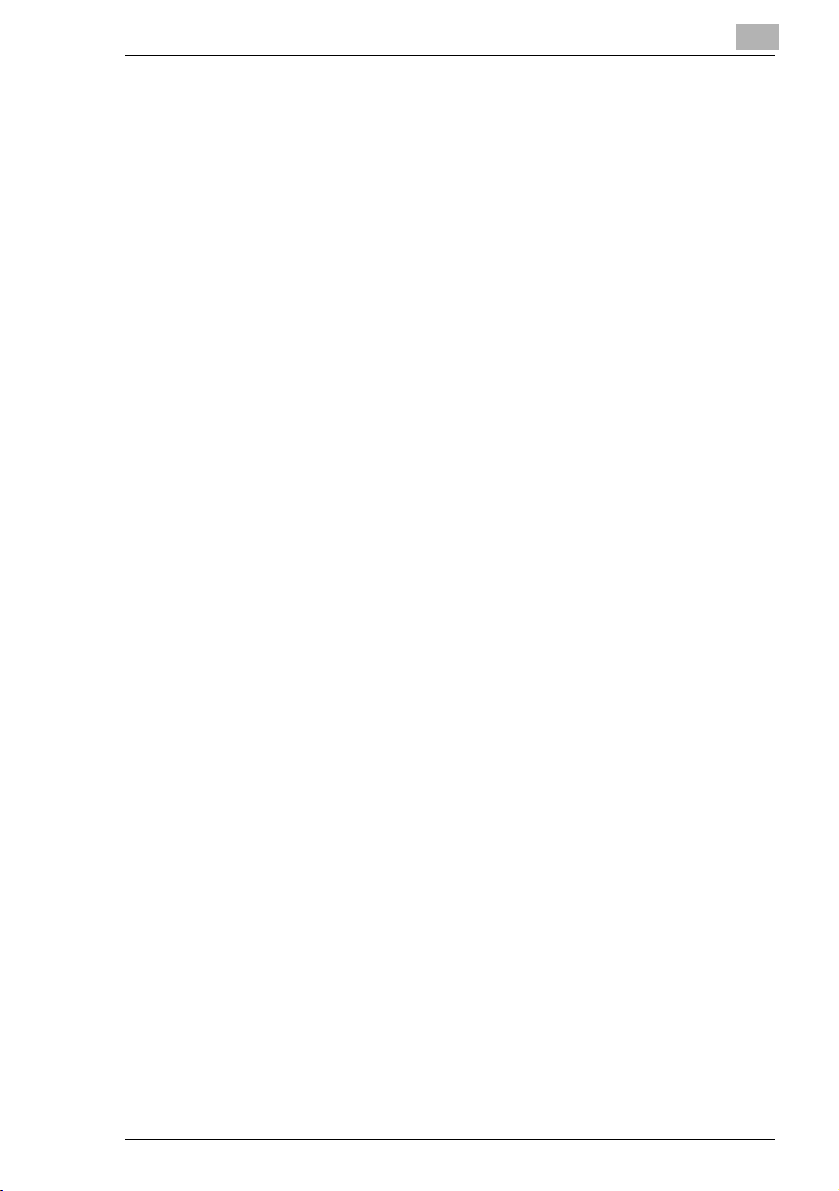
Bienvenue
Nous vous félicitons d'avoir choisi le contrôleur d'imprimante Minolta
Pi4700e et la carte interface pour Pi4700e.
Ce Manuel d'utilisation explique comment installer le contrôleur
d'imprimante et vous donner une brève description de la plupart des
fonctions du Pi4700e. Pour plus de détails, veuillez vous reporter au
Manuel d'utilisation avancée en ligne, qui figure sur le CD, sous forme de
fichier PDF. Avant toute chose, lisez attentivement ce manuel, puis
gardez-le à portée de main pour pouvoir vous y référer si besoin est.
Certaines des fenêtres représentées dans ce manuel peuvent être
différentes de celles que vous allez rencontrer dans les applications.
Marques déposées
Minolta est une marque déposée de MINOLTA CO., LTD. Page Scope est
une marque commerciale de MINOLTA CO., LTD.
Apple, AppleTalk et Macintosh sont des marques déposées d'Apple
Computer, Inc.
Ethernet est une marque déposée de Xerox Corporation.
PCL, HP LaserJet III, HP LaserJet IIISi, HP LaserJet 4Si, sont des
marques déposées de Hewlett-Packard Company. HP UNIX une marque
de Hewlett-Packard Company.
Microsoft, Windows et Windows NT sont des marques déposées de
Microsoft Corporation.
Netscape Communications, le logo Netscape Communications,
Netscape Navigator, Netscape Communicator et Netscape sont des
marques déposées de Netscape Communications Corporation.
Novell et NetWare sont des marques déposées de Novell, Inc.
PostScript est une marque déposée de Adobe Systems, Inc.
Sun et Solaris sont des marques commerciales de Sun Microsystems,
Inc.
Tous les autres noms de produits sont des marques commerciales ou
des marques déposées de leurs propriétaires respectifs.
Copyright 2003 MINOLTA CO., LTD
Les informations qui figurent dans ce manuel peuvent faire l'objet de
modifications sans préavis.
Pi4700e X-5
Page 8
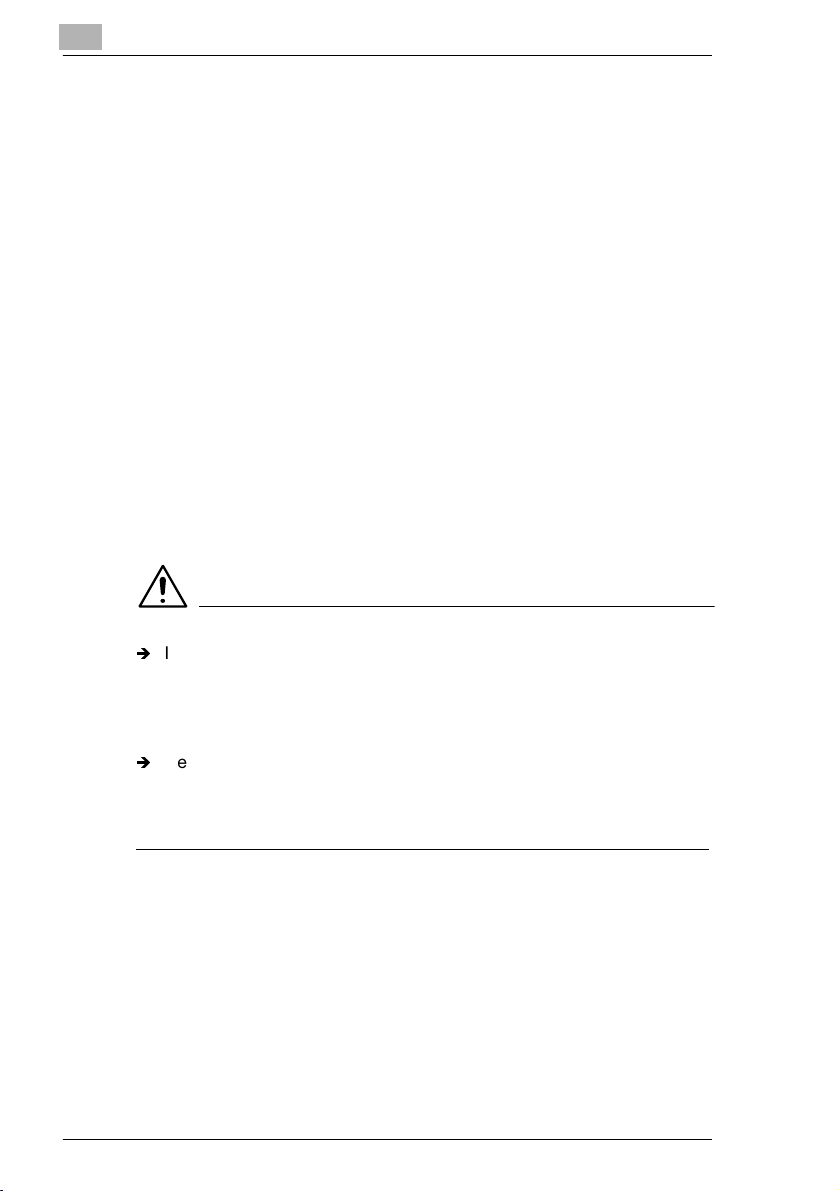
Pour Europe
Marquage CE (déclaration de conformité)
Ce système est conforme aux directives de l'Union Européenne
89/336/CEE, 73/23/CEE et 93/68/CEE.
Cette déclaration s'applique aux pays de l'Union européenne.
Cet équipement doit être utilisé avec des câbles d’interface blindés.
L'utilisation de câbles non blindés est susceptible d'engendrer des
interférences dans les radiocommunications et est interdite en vertu des
directives UE.
Destiné aux utilisateurs des pays soumis à la réglementation de classe B
Cet équipement doit être utilisé avec des câbles d’interface blindés.
L'utilisation de câbles non blindés est susceptible d'engendrer des
interférences dans les radiocommunications et elle est interdite en vertu
des règlements CISPR et locaux en vigueur.
Destiné aux utilisateurs en dehors des pays soumis à la réglementation de classe B
AVERTISSEMENT
Î
Il s’agit d’un produit de classe A. Dans un environnement
domestique, ce produit peut occasionner des interférences radio
auquel cas l'utilisateur doit être en mesure de prendre des mesures
adéquates.
Î
Cet équipement doit être utilisé avec des câbles d’interface blindés.
L'utilisation de câbles non blindés est susceptible d'engendrer des
interférences dans les radiocommunications et elle est interdite en
vertu des règlements CISPR et locaux en vigueur.
X-6 Pi4700e
Page 9
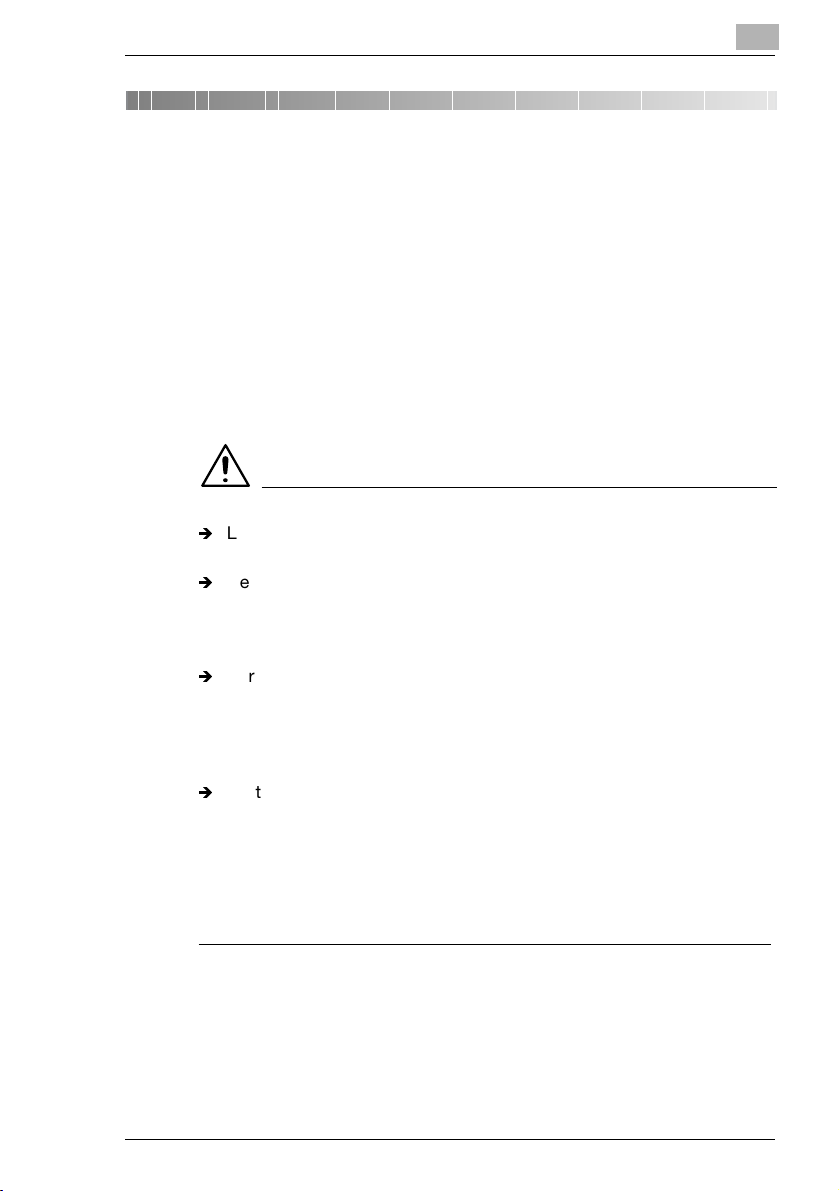
Avant d’utiliser le pilote d’imprimante
1 Avant d’utiliser le pilote d’imprimante
1.1 Caractéristiques du contrôleur
Le contrôleur est en fait un contrôleur d'images conçu pour que l'appareil
soit utilisé comme une imprimante et vous permettant d'imprimer des
documents directement sur l'appareil à partir d'un ordinateur avec lequel
le contrôleur est raccordé. Le pilote d'imprimante, qui est utilisé durant
l'impression, comporte de nombreuses fonctions permettant d'exploiter
la plupart des caractéristiques de l'appareil. Ceci vous permet d'utiliser
les mêmes fonctions que celles proposées par l'appareil. Durant une
impression, vous pouvez spécifier certaines fonctions du copieur sur
votre écran d’ordinateur.
REMARQUE
Î
Lorsque vous utilisez le contrôleur, paramétrez l'appareil sur le mode
en ligne.
Î
Certains fonctions de l'appareil ne peuvent pas être combinées, telles
que agrafage et perforation, et d'autres ne peuvent être utilisées du
fait du format du papier. Les fonctions ne pouvant être sélectionnées
apparaissent atténuées.
Î
Par ailleurs, si des fonctions incompatibles avec d'autres sont
spécifiées, la boîte de dialogue Conflits s'affiche pour vous inviter à
changer les paramètres. Lorsque cette boîte de dialogue s’affiche,
contrôlez les détails et sélectionnez à nouveau les fonctions afin
d’assurer leur compatibilité.
Î
Certains paramètres définis par le copieur pour l'association
restreinte de différentes fonctions peuvent parfois être acceptés par
le pilote d'imprimante. Si une commande d'impression est émise à
partir d'un ordinateur individuel comportant de telles associations de
paramètres, la machine ne produira pas le résultat escompté, ou bien
elle abandonnera le travail d'impression sans rien produire. Vérifiez
que les paramètres sélectionnés sont corrects.
1
Pi4700e 1-1
Page 10

1
Avant d’utiliser le pilote d’imprimante
Diverses fonctions d’impression
z
Réalise des impressions triées en jeux complets d’originaux ou
groupées en groupes non assemblés, chacun contenant des
impressions d’un seul original.
z
Imprime deux pages au recto et au verso d’une même feuille de
papier.
Reliure bord long
z
Agrandit ou réduit les originaux.
1-2 Pi4700e
Reliure bord court
Page 11
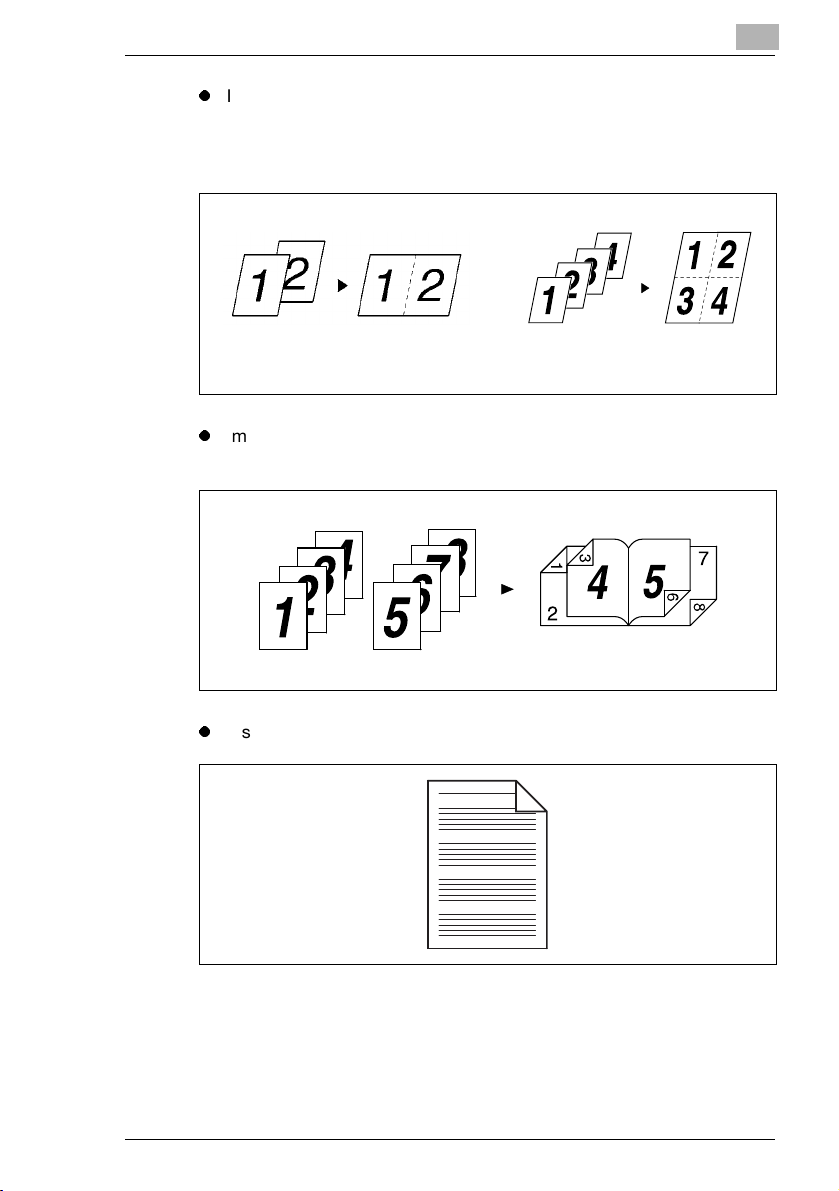
Avant d’utiliser le pilote d’imprimante
z
Imprime deux ou quatre pages d’un original sur une seule feuille de
papier.
16 pages maximum d'originaux peuvent être imprimées sur une seule
feuille de papier.
1
2 en 1
z
Imprime quatre pages d'originaux recto-verso sur une seule feuille de
papier.
z
Insère du texte en arrière-plan.
CONFIDENTIEL
4 en 1
Pi4700e 1-3
Page 12
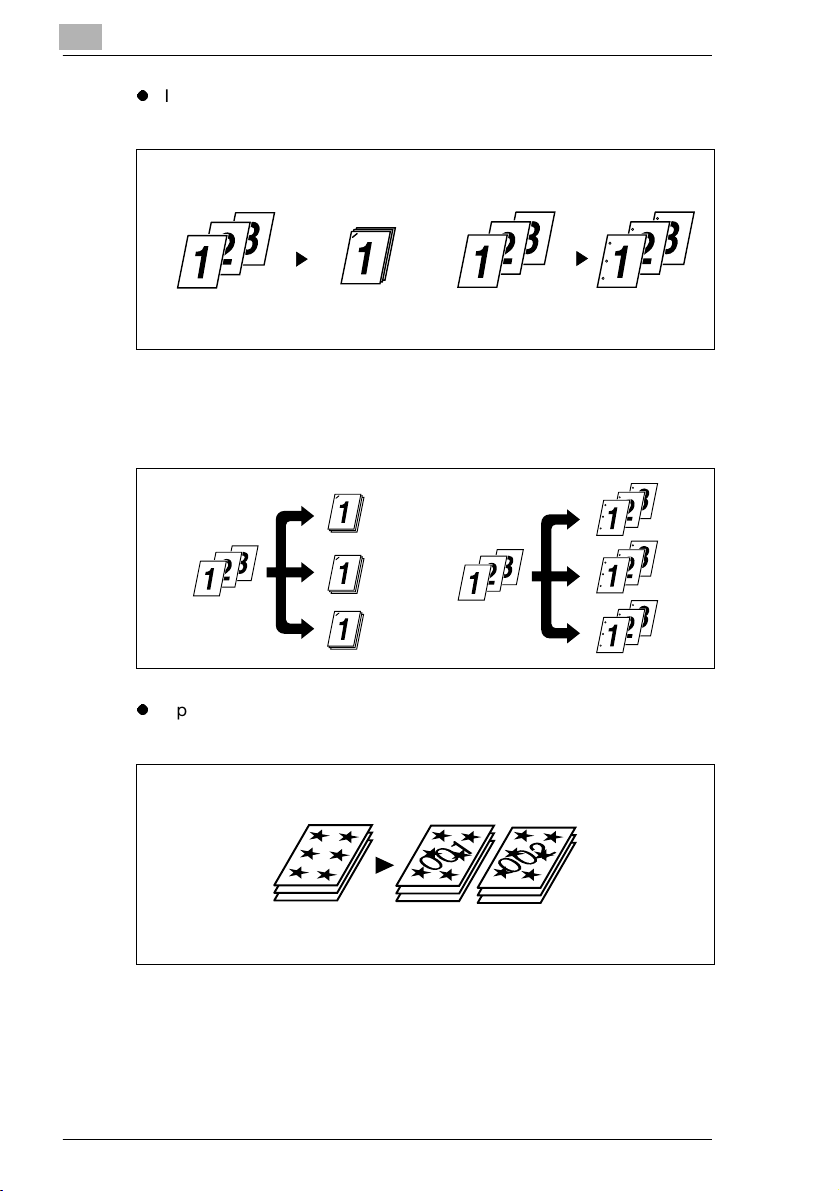
1
Avant d’utiliser le pilote d’imprimante
z
Imprime des jeux complets d'originaux, agrafés ensemble ou
perforés aux fins de classement.
En combinant Assemblé avec d'autres fonctions de finition, vous
pouvez réaliser des jeux complets de documents disponibles
immédiatement sans devoir procéder à d'autres traitements.
z
Applique un numéro de référence (Numéro distribution) à chaque jeu
de documents durant l'impression.
1-4 Pi4700e
Page 13
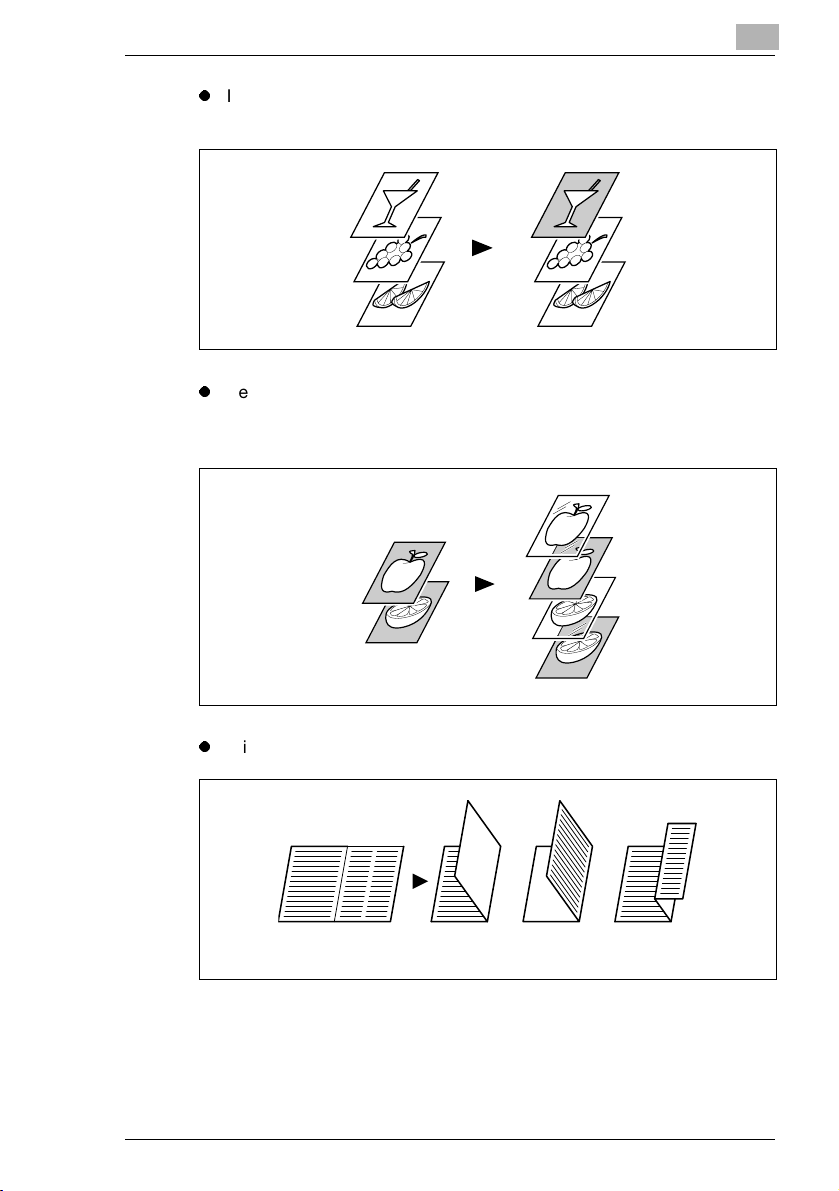
Avant d’utiliser le pilote d’imprimante
z
Imprime la page de garde sur un autre type de papier (par ex. du
papier coloré).
z
Peut imprimer sur des transparents. Vous pouvez aussi insérer des
intercalaires, vierges ou imprimés avec le même contenu que les
transparents.
1
z
Plie les copies durant la finition.
Marque de pliage Pliage en 2 Pliage en Z
Pi4700e 1-5
Page 14
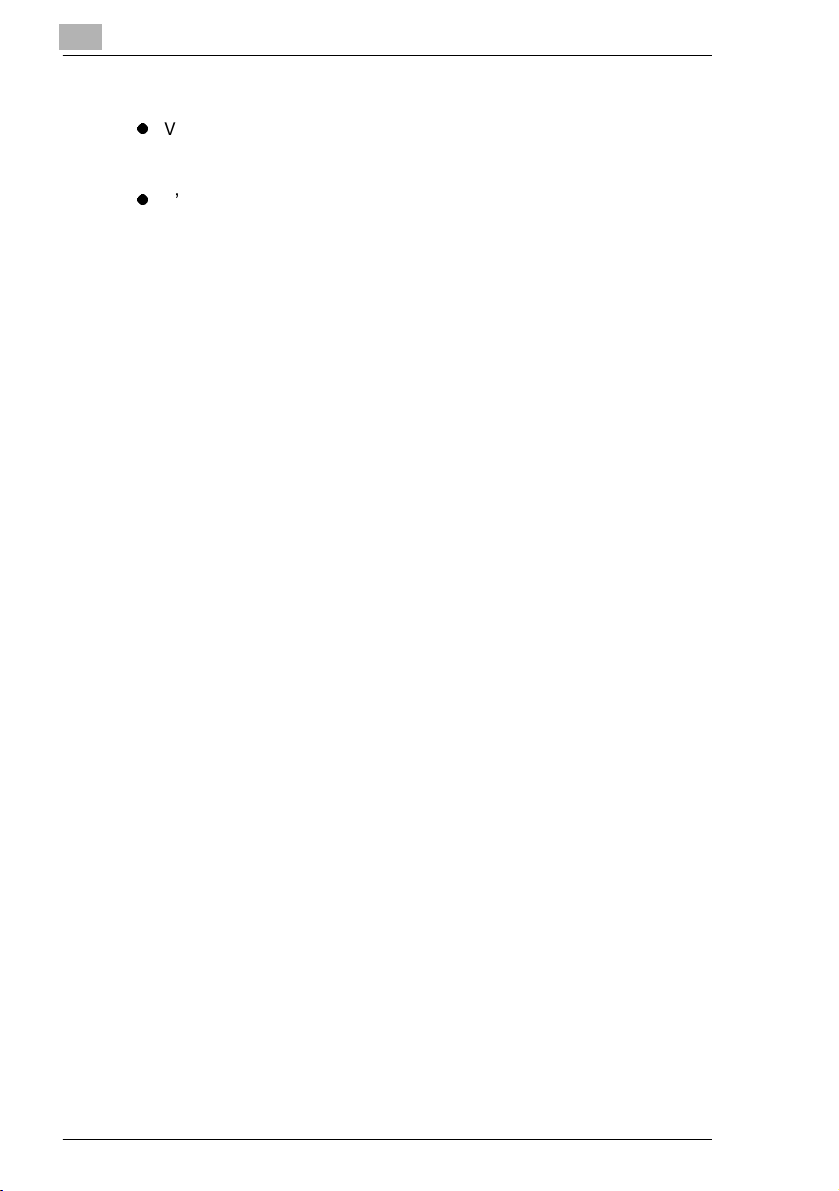
1
Avant d’utiliser le pilote d’imprimante
Fonctions administratives
z
Vous pouvez gérer différents comptes (accès) pour les
enregistrements d'impression quand vous utilisez l'appareil comme
un copieur.
z
L’impression de documents confidentiels peut être suspendue tant
qu’un mot de passe n’a pas été entré sur le copieur.
1-6 Pi4700e
Page 15
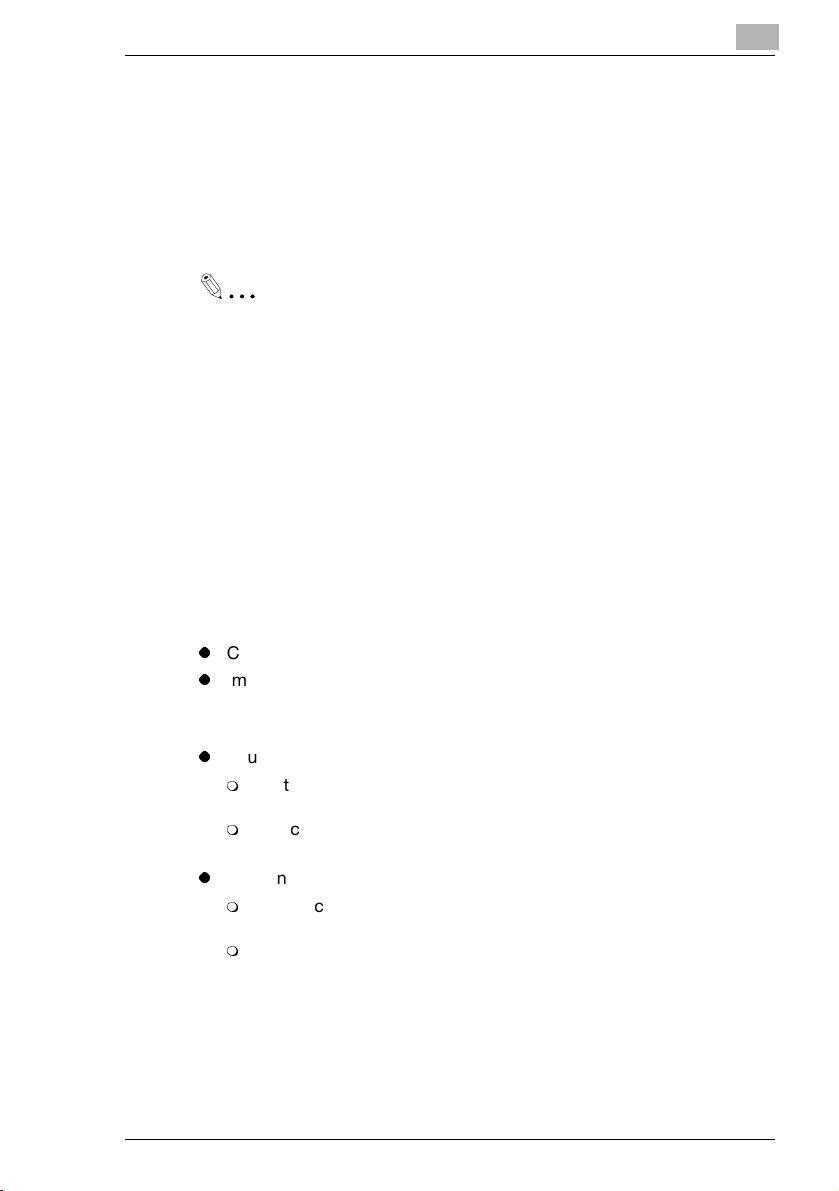
Avant d’utiliser le pilote d’imprimante
1.2 Raccordement du contrôleur
Le contrôleur est installé dans l'appareil. Les procédures d'installation
sont à exécuter par le personnel de service.
Le contrôleur est raccordé à l'ordinateur par un câble imprimante ou un
câble réseau. L'alimentation électrique du contrôleur est fournie par
l'appareil.
CONSEIL
S'il ne vous est pas possible d'imprimer à partir de votre ordinateur,
assurez-vous que le câble d'imprimante ou le câble réseau est
branché sur les connecteurs correspondants.
1.3 Paramètres entrés sur l'appareil
Les fonctions suivantes sont à définir sur l'appareil en utilisant le mode
Utilité comme décrit pour le contrôleur.
Périphérique prioritaire
Sélectionnez l'usage prioritaire de l'appareil, soit comme copieur soit
comme imprimante.
z
Copieur: l'appareil est utilisé comme un copieur.
z
Imprimante: l'appareil est utilisé comme une imprimante.
1
En ligne / Prêt
z
Touche En ligne
Cette fonction est la même que celle disponible dans les
imprimantes ordinaires (modes en ligne/hors ligne).
Sélectionnez "En ligne" normalement. Quand le témoin est
allumé, cela indique que la machine est mode En ligne.
z
Témoin Prêt
Quand ce témoin reste allumé de manière stable, les données
peuvent être transférées.
Pendant le transfert des données, ce témoin clignote.
Pi4700e 1-7
Page 16
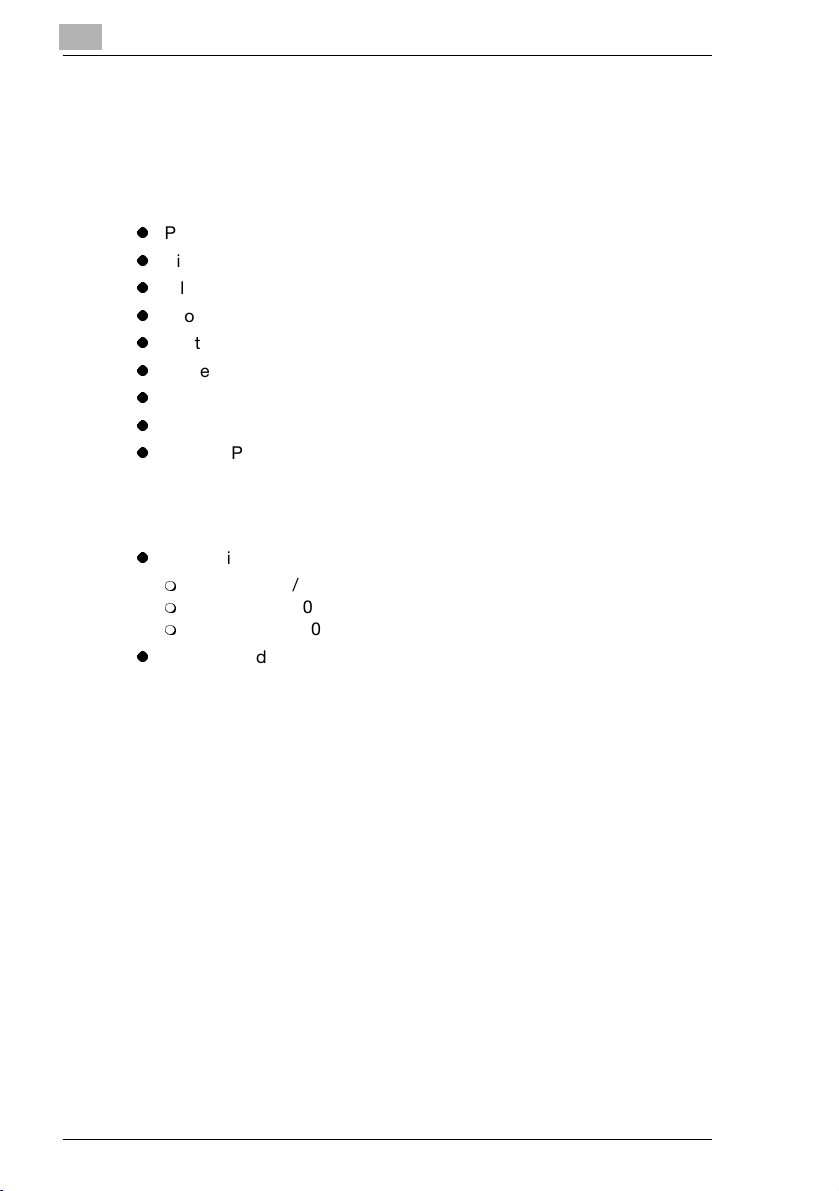
1
Avant d’utiliser le pilote d’imprimante
1.4 Installation des pilotes d’imprimante
Pour vous assurer que vous pouvez utiliser toutes les fonctions de
l'appareil associées au contrôleur, installez dans votre ordinateur les
pilotes d'imprimante joints. Le contrôleur est fourni avec les pilotes
suivants :
z
Pilote d'imprimante PCL6 pour Windows 95
z
Pilote d’imprimante PCL6 pour Windows 98/Me
z
Pilote d'imprimante PCL6 pour Windows NT4.0
z
Pilote d’imprimante PCL6 pour Windows 2000/XP
z
Pilote d’imprimante PS pour Windows 95/98/Me
z
Pilote d'imprimante PS pour Windows NT4.0
z
Pilote d’imprimante PS pour Windows 2000/XP
z
Fichier PPD pour Macintosh
z
Plugin PPD pour Mac OS X
Installez le pilote d’imprimante adapté au système d’exploitation de votre
ordinateur. Pour les procédures d’installation, reportez-vous aux pages
correspondantes indiquées ci-dessous :
z
Installation du pilote d’imprimante Windows :
Windows 95/98/Me, voir page 2-2
Windows 2000/XP, voir page 2-5
Windows NT4.0, voir page 2-8
z
Installation du fichier PPD Macintosh et du fichier Plugin PDD:
Voir "2.4 Macintosh" en page 2-11.
1-8 Pi4700e
Page 17
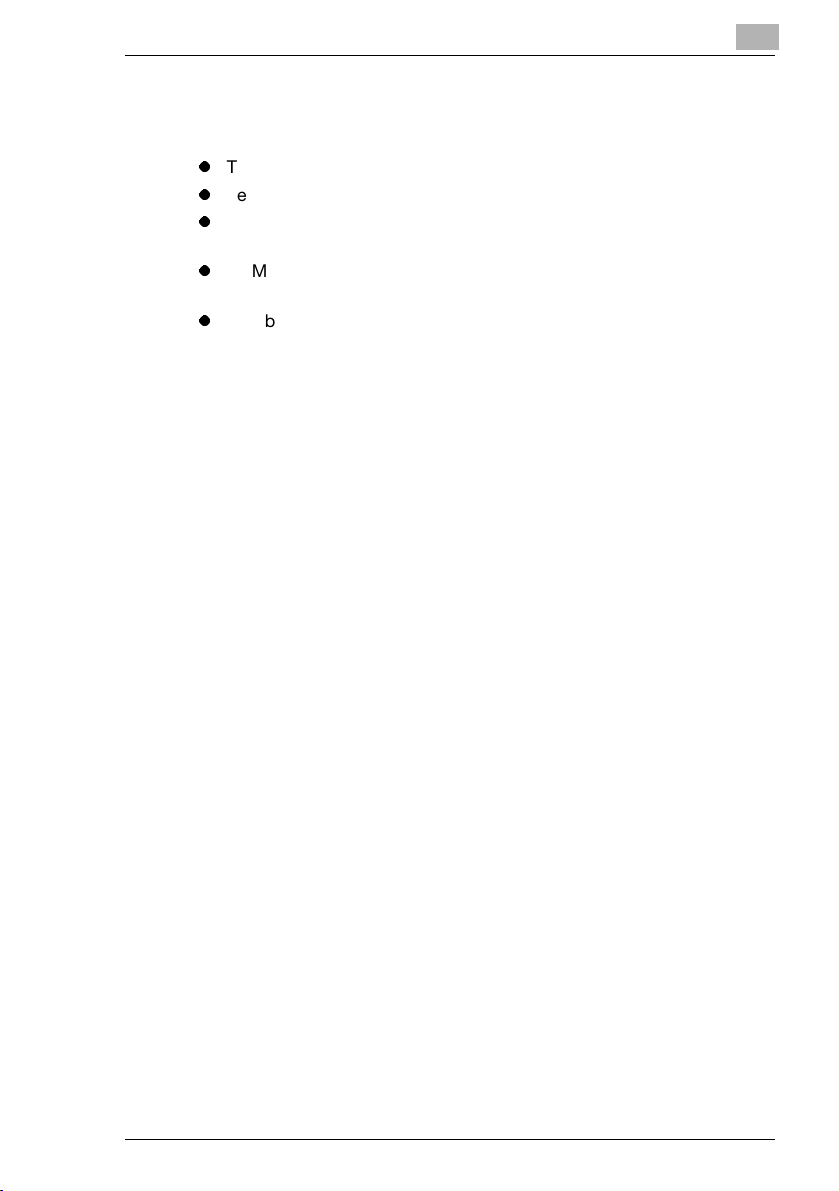
Avant d’utiliser le pilote d’imprimante
1.5 Contenu du CD
Vous trouverez les éléments suivants sur le CD livré avec le contrôleur :
z
Tous les pilotes d'imprimantes tels que décrits ci-dessus.
z
Le Manuel d'utilisation avancée, en ligne, au format pdf et en anglais.
z
Le Manuel d'utilisation en ligne pour le Mode-Scanner, en différentes
langues.
z
Le Manuel d'utilisation en ligne pour le pilote Microsoft Windows et
Fonctions Pratiques, dans plusieurs langues.
z
Acrobat Reader.
1
Pi4700e 1-9
Page 18

1
Avant d’utiliser le pilote d’imprimante
1-10 Pi4700e
Page 19
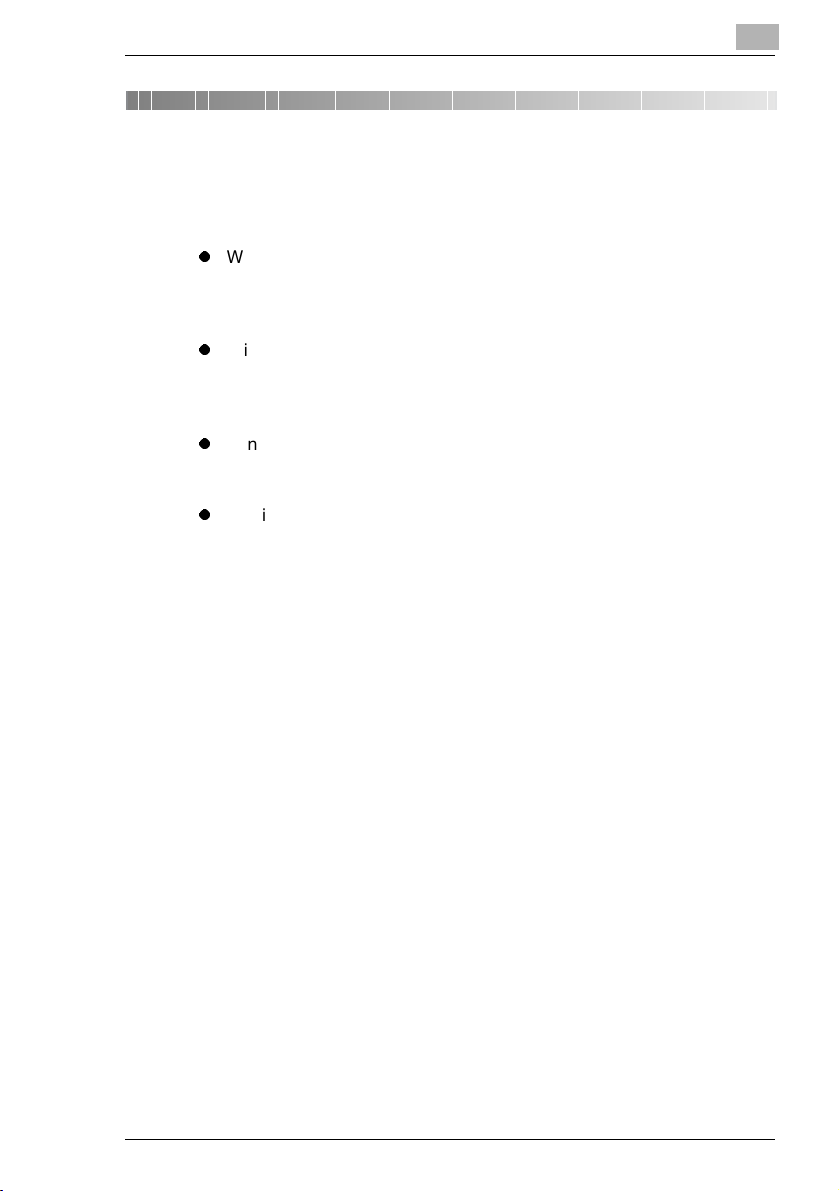
Installation du pilote d’imprimante
2 Installation du pilote d’imprimante
Ce chapitre décrit la procédure d'installation du pilote d'imprimante sous
les systèmes d'exploitation Windows et Macintosh.
z
Windows 95/98/Me
Pour l'environnement d’exploitation et la procédure d’installation du
pilote d’imprimante de Windows 95/98/Me, reportez-vous à la
page 2-2.
z
Windows 2000/XP
Pour l'environnement d’exploitation et la procédure d’installation du
pilote d’imprimante de Windows 2000/XP, reportez-vous à la
page 2-5.
z
Windows NT 4.0
Pour l'environnement d’exploitation et la procédure d’installation du
pilote d’imprimante de Windows/NT 4.0, reportez-vous à la page 2-8.
z
Macintosh
En ce qui concerne l'environnement d'exploitation et la procédure
d'installation pour le pilote d'imprimante de Macintosh, voir page
2-15.
2
Pi4700e 2-1
Page 20
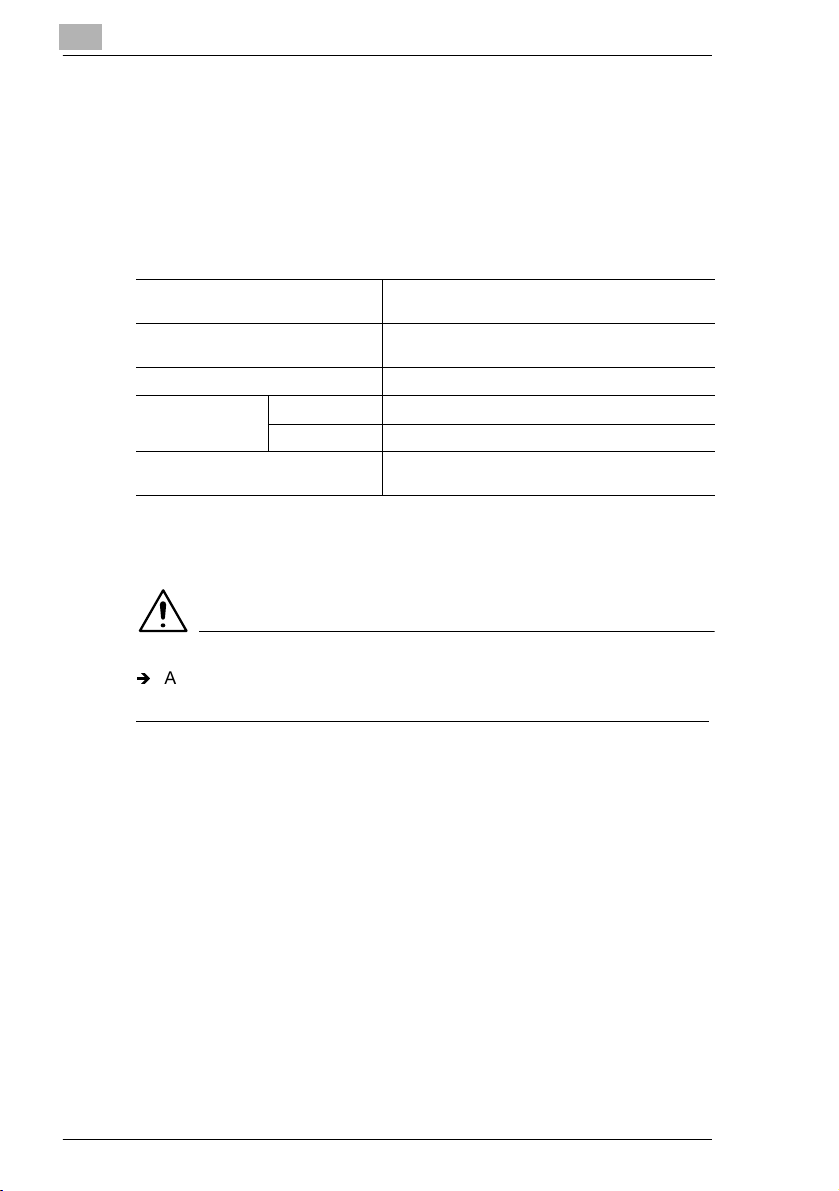
2
2.1 Windows 95/98/Me
Environnement d’exploitation
Cette section décrit l’environnement requis pour le pilote d’imprimante.
Avant d'installer le pilote d'imprimante, assurez-vous que votre
ordinateur satisfait les spécifications suivantes. Si ce n’est pas le cas, le
pilote d’imprimante pourra ne pas fonctionner correctement.
Installation du pilote d’imprimante
Ordinateur IBM PC ou compatible avec processeur Pentium
Système d’exploitation Windows 95 (anglais) Windows 98 (anglais) ou
Mémoire 64 Mo ou plus
Interface E/S Parallèle Interface Centronics (conforme à IEEE1284)
Réseau 10/100BaseT (UTP)
Emplacement disponible sur disque
dur
200MHz ou supérieur
Windows Me (anglais)
10 Mo ou plus (PCL6)
2 Mo ou plus (PS)
Installation (Windows 95/98/Me)
REMARQUE
Î
Avant d’installer le pilote d’imprimante, vérifiez d’abord que vous
avez quitté toutes les autres applications.
1 Cliquez sur le bouton Démarrer. Sélectionnez Paramètres dans le
menu qui s’affiche, puis cliquez sur Imprimantes.
La fenêtre Imprimantes s’affiche.
2 Double-cliquez sur l'icône Ajout d’imprimante.
L'assistant Ajout d'imprimante apparaît.
3 Suivez les instructions qui s'affichent à l'écran de votre ordinateur et
faites les sélections voulues. Si vous rencontrez des problèmes au
cours de l'installation, veuillez vous reporter à l'Utilisation Experte qui
se trouve sur le CD-ROM livré avec le contrôleur.
2-2 Pi4700e
Page 21
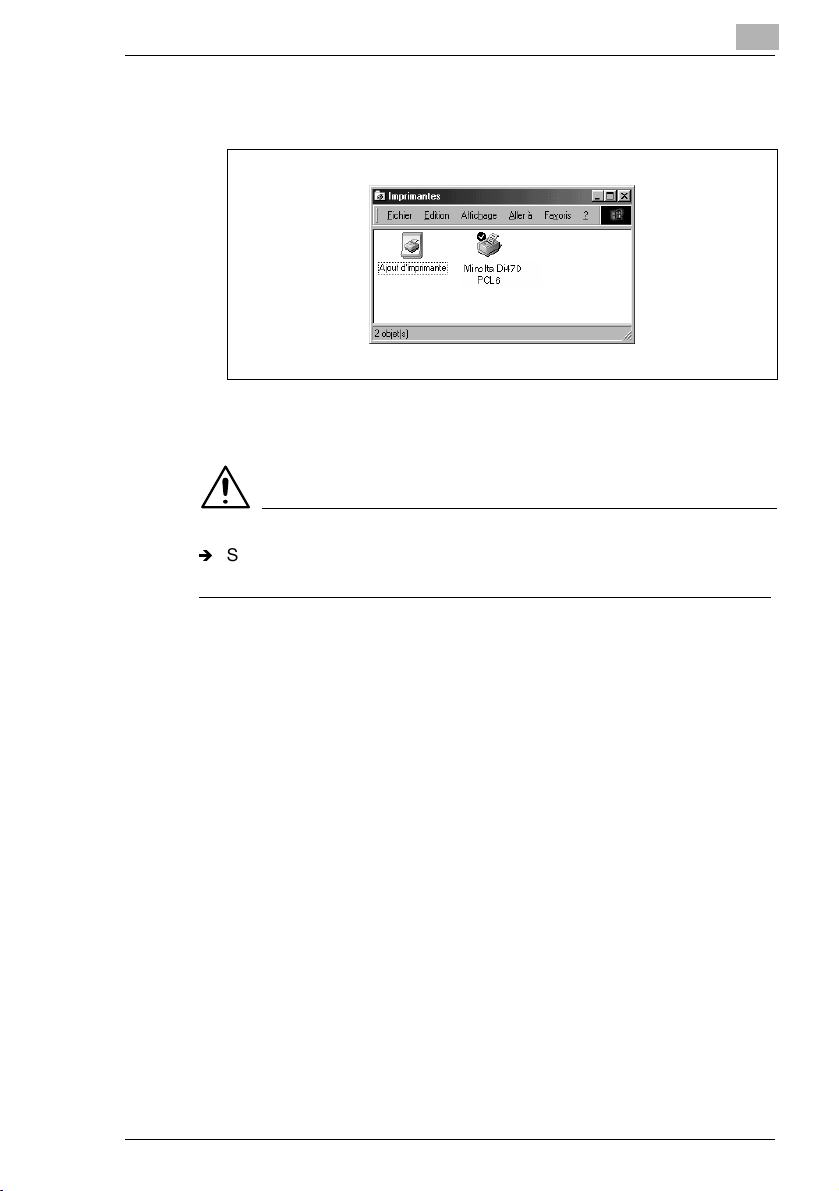
Installation du pilote d’imprimante
Une fois que tous les fichiers auront été copiés à partir du CD-ROM,
l'icône correspondante sera ajoutée à la fenêtre Imprimantes.
Ceci termine l’installation.
REMARQUE
Î
Si vous installez le pilote d’imprimante sur un ordinateur connecté au
contrôleur via un réseau, contactez votre administrateur réseau.
2
Pi4700e 2-3
Page 22
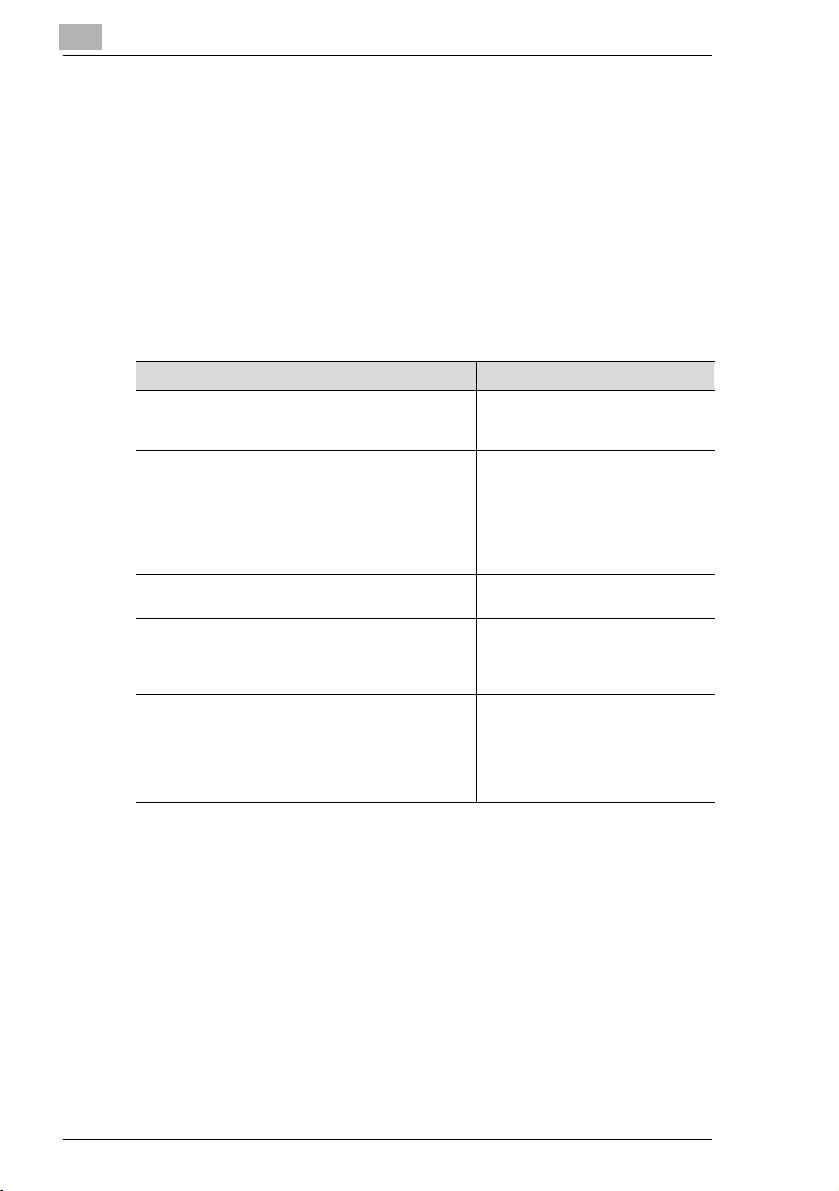
2
Installation du pilote d’imprimante
Configuration des paramètres de base avant d’utiliser l’imprimante
Le pilote d'imprimante requiert des paramètres qui sont communs à tous
les travaux d'impression, y compris le port où est raccordé le câble
d'imprimante et les périphériques en option configurés avec l'appareil.
Ces paramètres sont à appliquer à l'aide des onglets disponibles à partir
de la boîte de dialogue Propriétés, après avoir installé le pilote
d'imprimante ou modifié l'environnement d'exploitation.
Les paramètres les plus courants sont appliqués lors de l'installation du
pilote d'imprimante dans l'idée que vous ne le changez pas souvent.
Cependant certaines informations doivent être changées dans les cas
suivants.
Cas où des modifications sont nécessaires Onglet Propriété concerné
Vous souhaitez ajouter un commentaire afin de
différencier l’imprimante des autres imprimantes
installées.
Le port de connexion de l’ordinateur a été changé.
Vous souhaitez modifier le délai d’attente pour
l’affichage des erreurs.
Vous voulez indiquer un port avec lequel l'appareil
est raccordé via un réseau (ce paramètre est à
appliquer à un ordinateur raccordé à l'appareil via un
réseau).
Ce paramètre n’est pas en rapport avec
l’impression.
Vous voulez partager l'appareil avec d'autres
ordinateurs raccordés au même réseau (ce
paramètre est à appliquer à l'ordinateur raccordé
directement à l'appareil).
Vous souhaitez modifier la configuration de la boîte
de dialogue "Propriétés de Minolta Pi4700e PCL6 ou
PostScript". Pour plus de renseignements,
reportez-vous au chapitre 3.
Généralités
Détails
Gestion des couleurs
Partage
Config.
Papier
Qualité
Déf. options de périph.
Gestion travaux
Superposition
2-4 Pi4700e
Page 23

Installation du pilote d’imprimante
2.2 Windows 2000/XP
Environnement d’exploitation
Cette section décrit l’environnement requis pour le pilote d’imprimante.
Avant d'installer le pilote d'imprimante, assurez-vous que votre
ordinateur satisfait les spécifications suivantes. Si ce n’est pas le cas, le
pilote d’imprimante pourra ne pas fonctionner correctement.
2
Ordinateur IBM PC ou compatible avec processeur Pentium
Système d’exploitation Windows 2000 (anglais) ou Windows XP (anglais)
Mémoire 64 Mo ou plus
Interface E/S Parallèle Interface Centronics (conforme à IEEE1284)
Réseau 10/100BaseT (UTP)
Emplacement disponible sur disque
dur
200MHz ou supérieur
10 Mo ou plus (PCL6)
2 Mo ou plus (PS)
Installation (Windows 2000/XP)
REMARQUE
Î
Au démarrage du système d'exploitation, ouvrez une session en tant
qu'administrateur.
Î
Avant d’installer le pilote d’imprimante, vérifiez d’abord que vous
avez quitté toutes les autres applications.
1 Pour Windows XP, cliquez sur le bouton Démarrer. Dans le menu qui
s’affiche, cliquez sur Imprimantes et Fax.
Pour Windows 2000, cliquez sur le bouton Démarrer, puis sur
Paramètres, et enfin cliquez sur Imprimantes.
2 Pour Windows XP, la fenêtre Imprimantes et Fax s'affiche. Cliquez sur
l'icône Ajout d’imprimante.
Pour Windows 2000, la fenêtre Imprimantes s'affiche. Double-cliquez
sur l'icône Ajout d’imprimante.
3 Cliquez sur le bouton Suivant pour lancer l’Assistant Ajout
d’imprimante.
Pi4700e 2-5
Page 24
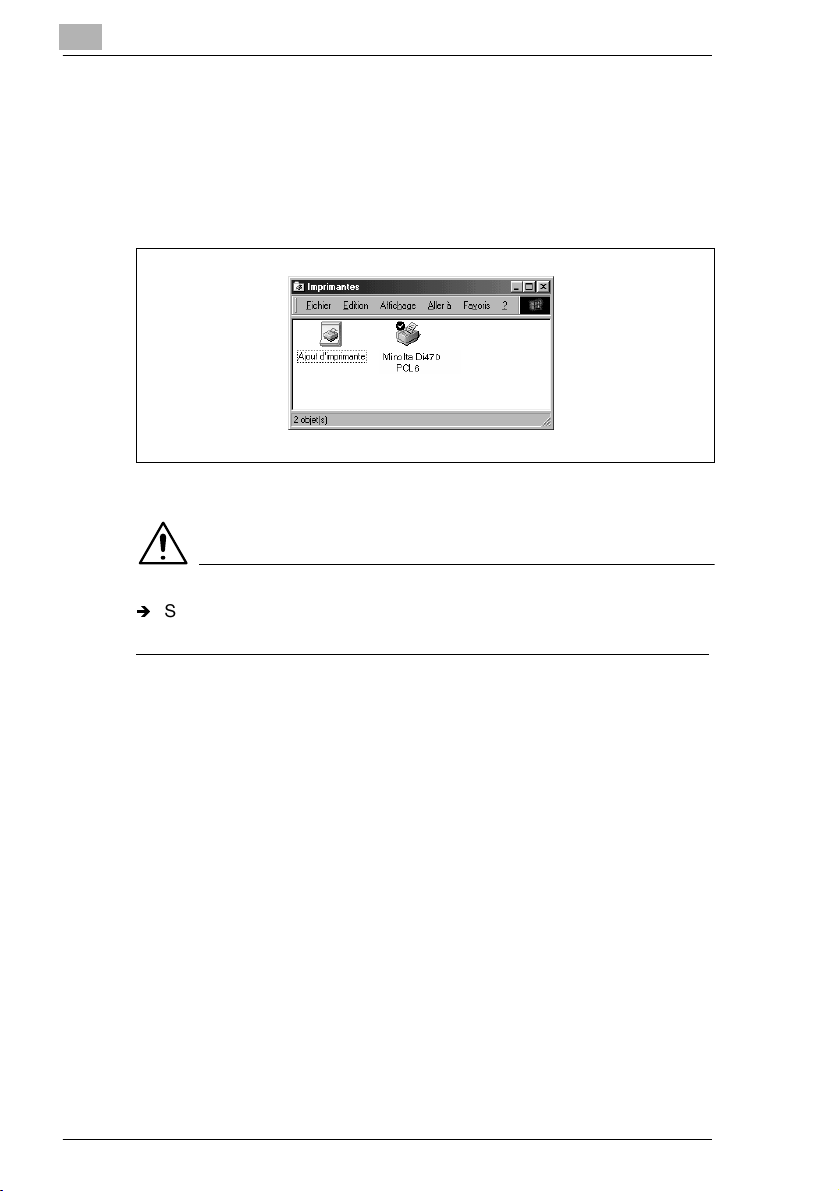
2
Installation du pilote d’imprimante
4 Suivez les instructions qui s'affichent à l'écran de votre ordinateur et
faites les sélections voulues. Si vous rencontrez des problèmes au
cours de l'installation, veuillez vous reporter à l'Utilisation Experte qui
se trouve sur le CD-ROM livré avec le contrôleur.
Une fois que tous les fichiers auront été copiés à partir du CD-ROM,
l'icône correspondante sera ajoutée à la fenêtre Imprimantes.
Ceci termine l’installation.
REMARQUE
Î
Si vous installez le pilote d’imprimante sur un ordinateur connecté au
contrôleur via un réseau, contactez votre administrateur réseau.
2-6 Pi4700e
Page 25
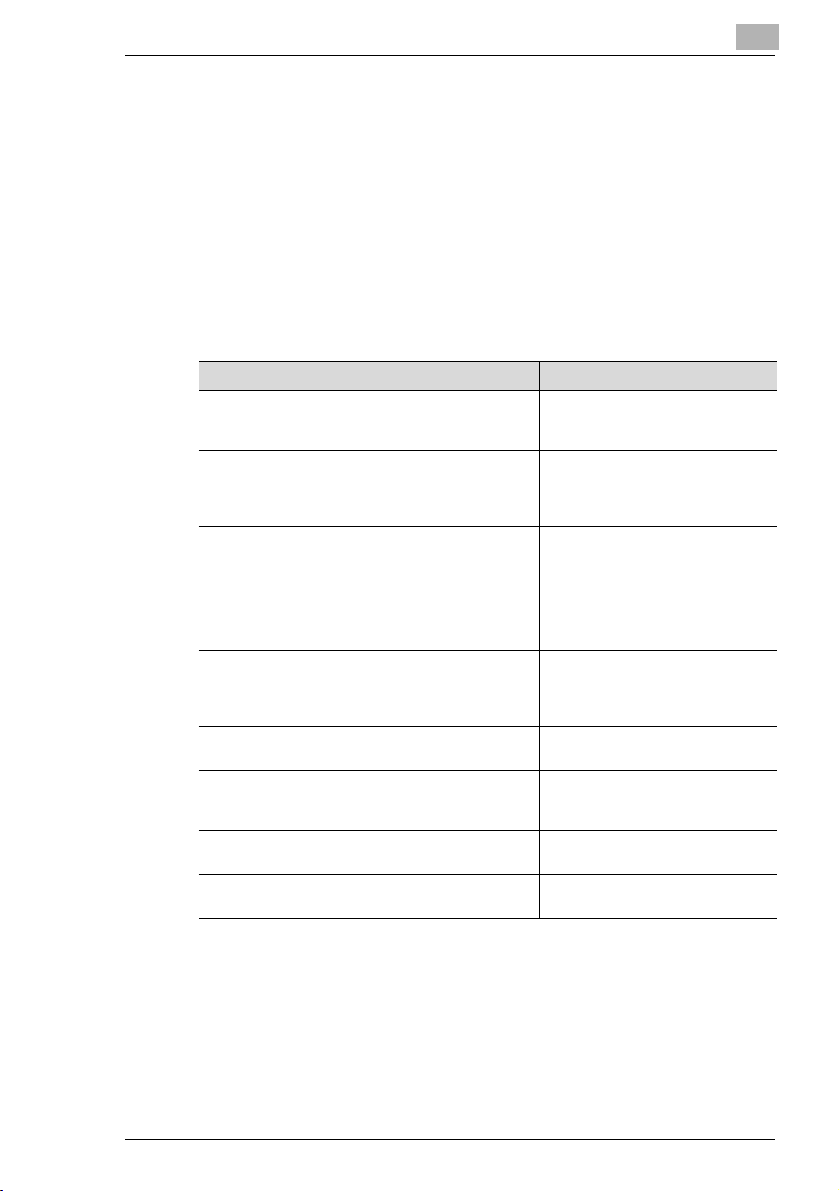
Installation du pilote d’imprimante
Configuration des paramètres de base avant d’utiliser l’imprimante
Le pilote d'imprimante requiert des paramètres qui sont communs à tous
les travaux d'impression, y compris le port où est raccordé le câble
d'imprimante et les périphériques en option configurés avec l'appareil.
Ces paramètres sont à appliquer à l'aide des onglets disponibles à partir
de la commande Propriétés, après avoir installé le pilote d'imprimante ou
modifié l'environnement d'exploitation.
Les paramètres les plus courants sont appliqués lors de l'installation du
pilote d'imprimante dans l'idée que vous ne le changez pas souvent.
Cependant certaines informations doivent être changées dans les cas
suivants.
Cas où des modifications sont nécessaires Onglet Propriété concerné
Vous souhaitez ajouter un commentaire afin de
différencier l’imprimante des autres imprimantes
installées.
Vous voulez partager l’appareil avec d’autres
ordinateurs raccordés au même réseau (ce
paramètre est à appliquer à l'ordinateur raccordé
directement à l'appareil).
Le port de connexion de l’ordinateur a été changé
Vous souhaitez modifier le délai d’attente pour
l’affichage des erreurs.
Vous voulez indiquer un port avec lequel l'appareil
est raccordé via un réseau (ce paramètre est à
appliquer à un ordinateur raccordé à l'appareil via un
réseau).
Vous désirez restreindre l'utilisation de l'imprimante.
Vous voulez changer les paramètres du spouleur.
Vous voulez changer les paramètres inhérents au
système d’exploitation.
Ce paramètre n’est pas en rapport avec
l’impression.
Vous voulez restreindre l’accès au copieur.
Vous voulez contrôler les comptes (accès) des
utilisateurs du copieur.
Ce paramètre n’est pas en rapport avec
l’impression.
Vous voulez paramétrer des équipements optionnels
installés sur la machine.
2
Généralités
Partage
Ports
Avan cé
Gestion des couleurs
Sécurité
Traitement
Déf. options de périph.
Pi4700e 2-7
Page 26
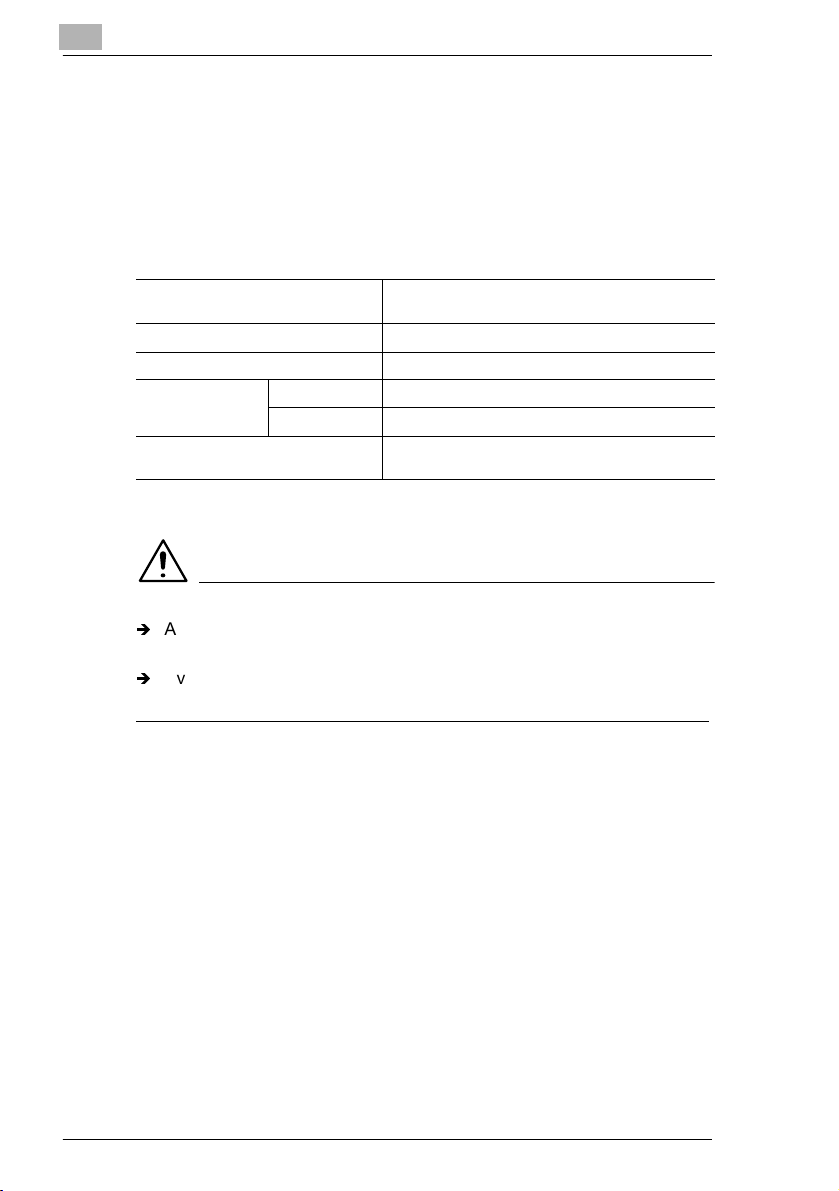
2
2.3 Windows NT4.0
Environnement d’exploitation
Cette section décrit l’environnement requis pour le pilote d’imprimante.
Avant d’installer le pilote d’imprimante, assurez-vous que votre
ordinateur satisfait aux exigences suivantes. Si ce n’est pas le cas, le
pilote d’imprimante pourra ne pas fonctionner correctement.
Installation du pilote d’imprimante
Ordinateur IBM PC ou compatible avec processeur Pentium
Système d’exploitation Windows NT4.0 (anglais)
Mémoire 64 Mo ou plus
Interface E/S Parallèle Interface Centronics (conforme à IEEE1284)
Réseau 10/100BaseT (UTP)
Emplacement disponible sur disque
dur
200MHz ou supérieur
10 Mo ou plus (PCL6)
2 Mo ou plus (PS)
Installation (Windows NT 4.0)
REMARQUE
Î
Au démarrage du système d'exploitation, ouvrez une session en tant
qu'administrateur.
Î
Avant d’installer le pilote d’imprimante, vérifiez d’abord que vous
avez quitté toutes les autres applications.
1 Cliquez sur le bouton Démarrer. Sélectionnez Paramètres dans le
menu qui s’affiche, puis cliquez sur Imprimantes.
La fenêtre Imprimantes s’affiche.
2 Double-cliquez sur l'icône Ajout d’imprimante.
3 Démarre l’Assistant Ajout d’imprimante.
4 Suivez les instructions qui s'affichent à l'écran de votre ordinateur et
faites les sélections voulues. Si vous rencontrez des problèmes au
cours de l'installation, veuillez vous reporter à l'Utilisation Experte qui
se trouve sur le CD-ROM livré avec le contrôleur.
2-8 Pi4700e
Page 27
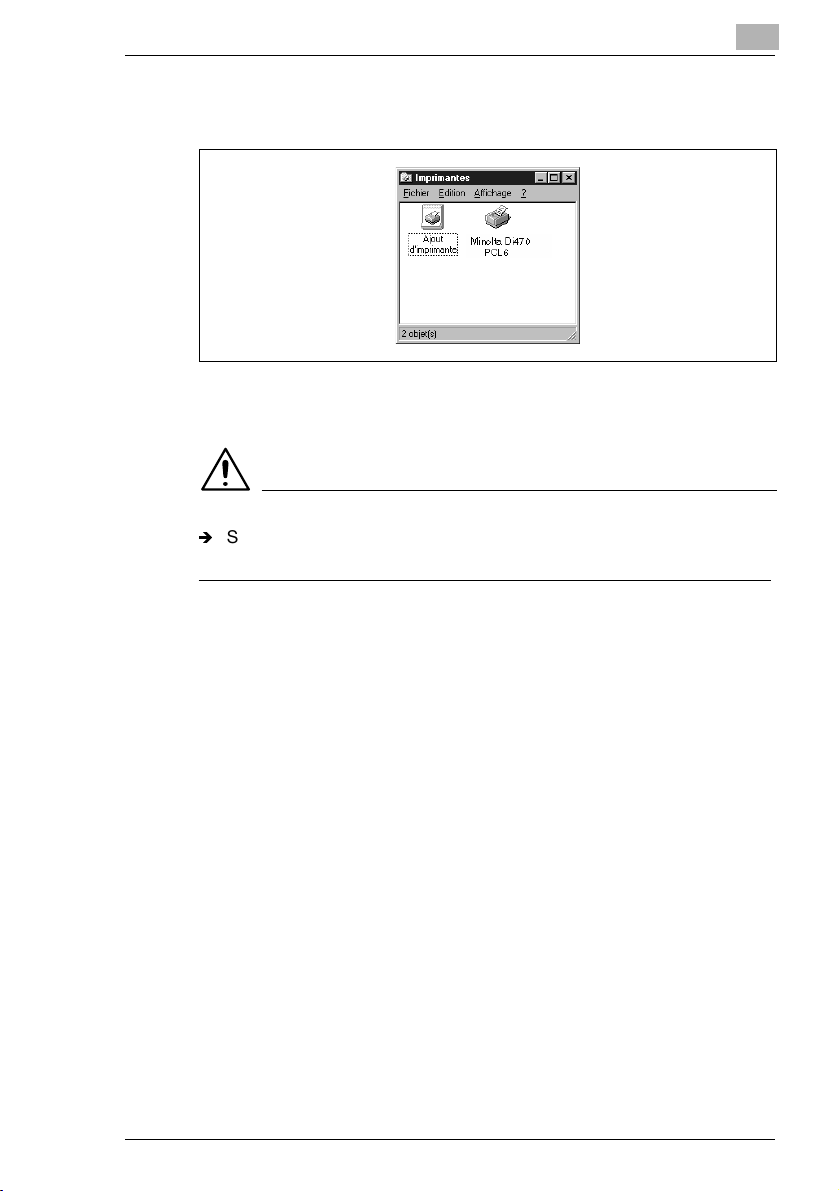
Installation du pilote d’imprimante
Une fois que tous les fichiers auront été copiés à partir du CD-ROM,
l'icône correspondante sera ajoutée à la fenêtre Imprimantes.
Ceci termine l’installation.
REMARQUE
Î
Si vous installez le pilote d’imprimante sur un ordinateur connecté au
contrôleur via un réseau, contactez votre administrateur réseau.
2
Pi4700e 2-9
Page 28

2
Installation du pilote d’imprimante
Configuration des paramètres de base avant d’utiliser l’imprimante
Le pilote d'imprimante requiert des paramètres qui sont communs à tous
les travaux d'impression, y compris le port où est raccordé le câble
d'imprimante et les périphériques en option configurés avec l'appareil.
Ces paramètres sont à appliquer à l'aide des onglets disponibles à partir
de la boîte de dialogue Propriétés, après avoir installé le pilote
d'imprimante ou modifié l'environnement d'exploitation.
Les paramètres les plus courants sont appliqués lors de l'installation du
pilote d'imprimante dans l'idée que vous ne le changez pas souvent.
Cependant certaines informations doivent être changées dans les cas
suivants.
Cas où des modifications sont nécessaires Onglet Propriété concerné
Vous souhaitez ajouter un commentaire afin de
différencier l’imprimante des autres imprimantes
installées.
Le port de connexion de l’ordinateur a été changé.
Vous souhaitez modifier le délai d’attente pour
l’affichage des erreurs.
Vous voulez indiquer un port avec lequel l'appareil
est raccordé via un réseau (ce paramètre est à
appliquer à un ordinateur raccordé à l'appareil via un
réseau).
Vous voulez spécifier une tranche de temps pour
l'exploitation de la machine.
Vous voulez partager l'appareil avec d'autres
ordinateurs raccordés au même réseau (ce
paramètre est à appliquer à l'ordinateur raccordé
directement à l'appareil).
Vous voulez restreindre l’accès au copieur.
Vous voulez contrôler les comptes (accès) des
utilisateurs du copieur.
Ce paramètre n’est pas en rapport avec
l’impression.
Vous voulez paramétrer des équipements optionnels
installés sur la machine.
Généralités
Ports
Planification
Partage
Sécurité
Compression
Déf. options de périph.
2-10 Pi4700e
Page 29

Installation du pilote d’imprimante
2.4 Macintosh
Environnement d’exploitation
Avant d’installer le pilote d’imprimante, assurez-vous que votre
ordinateur satisfait aux exigences suivantes. Si ce n’est pas le cas, le
pilote d’imprimante pourra ne pas fonctionner correctement.
2
Système d’exploitation Apple Macintosh System 7.5.3 ou postérieur, 8.x, 9.x ou
Ordinateur Ordinateur Apple Macintosh ou ordinateur compatible
Interface E/S Port Ethernet
Mémoire 16 Mo ou plus
Unité de disque Le lecteur de CD-ROM n'est requis que pour l'installation.
Emplacement disponible sur
disque dur
Logiciel d'imprimante
recommandé
Mac OS X 10.2 ou postérieur
Macintosh
2 Mo ou plus
LaserWriter 8.5.1. ou postérieur, LaserWriter 8.6 ou
postérieur
REMARQUE
Î
N'utilisez pas un câble Ethernet de qualité médiocre: cela pourrait
donner lieu à une impression défectueuse.
Pi4700e 2-11
Page 30

2
Installation du pilote d’imprimante
Installation (Macintosh OS 7/8/9)
Cette section explique la procédure d'installation du pilote d'imprimante
Macintosh sous les système d'exploitation Macintosh OS 7, 8 ou 9.
REMARQUE
Î
Pour plus de détails sur l'installation du pilote d'imprimante sous une
système d'exploitation X Mac, veuillez vous reporter à "Installation
(Mac OS X)" en page 2-14.
Les procédures suivantes concernent le système Apple Macintosh 7.5.5
et LaserWriter 8.5.1.
REMARQUE
Î
Si le système d'exploitation (OS) est utilisé avec une autre version ou
LaserWriter, les procédures peuvent légèrement varier.
Î
Assurez-vous que le contrôleur et l'ordinateur sont correctement
raccordés entre eux avec un câble Ethernet.
1 Glissez le fichier Minolta Di****-PS.ppd dans le dossier PPD du
CD-ROM vers le dossier Description d’imprimante à l'intérieur du
dossier système actif.
2 Cliquez sur Sélecteur dans le menu Apple.
3 Le nom de l'imprimante défini avec la carte interface réseau (NIC)
s'affiche dans la liste sous Sélectionner une imprimante
PostScript. Sélectionnez l'imprimante, puis cliquez sur le bouton
Créer.
4 La boîte de dialogue "Sélectionner un fichier de description
d'imprimante PostScript" s'affiche.
Sélectionnez Minolta Di470U-PS.ppd dans la boîte de dialogue et
cliquez sur Sélectionner.
5 Une fois achevées les procédures d'installation, une petite icône
d'imprimante s'affiche à gauche du nom de l'imprimante.
6 Cliquez sur le bouton Réglages... puis le bouton Configurer.
Effectuez vos choix de configuration et cliquez sur le bouton OK.
2-12 Pi4700e
Page 31

Installation du pilote d’imprimante
7 Une icône d'imprimante s'affiche sur le bureau. Ceci termine
l'installation. Si vous rencontrez des problèmes au cours de
l'installation, veuillez vous reporter à l'Utilisation Experte qui se trouve
sur le CD-ROM livré avec le contrôleur.
2
Pi4700e 2-13
Page 32

2
Installation du pilote d’imprimante
Installation (Mac OS X)
Cette section décrit la procédure d'installation pour le pilote
d'imprimante Macintosh pour Mac OS X.
REMARQUE
Î
Ce pilote d'imprimante est compatible avec le Mac OS X version 10.2
ou postérieure.
1 Ouvrez une session en tant qu'administrateur.
2 Installez le CD-ROM du pilote d'imprimante dans le lecteur de
CD-ROM de votre ordinateur.
3 Copiez vers le bureau les fichiers Minolta Di470U-PS.ppd, Minolta
Di470E-PS.ppd et MinoltaPPDPlugin.dmg qui se trouvent sur le
CD-ROM, dans le dossier PPD.
4 Double-cliquez sur MinoltaPPDPlugin.dmg pour lancer l'installation.
5 Sélectionnez la partition dans laquelle le logiciel doit être installé, puis
cliquez sur le bouton Continuer.
6 Cliquez sur le bouton Installer.
Le plugin pour Di470PPD est installé.
7 Cliquez sur le bouton Fermer.
Cela termine l'installation du plugin PPD. Il convient ensuite d'installer
le pilote d'imprimante.
8 Lancez le Service Impression. (dans le dossier Application et le
dossier Utilitaires)
9 Cliquez sur le bouton Ajouter....
10 Sélectionnez Autres... (Other) à côté de Modèle d'imprimante
(Printer Model) :
11 Sélectionnez Minolta Di470U-PS.ppd (pour des mesures en pouces)
ou Minolta Di470E-PS.ppd (pour des mesures métriques). Cliquez sur
le bouton Choisir.
2-14 Pi4700e
Page 33

Installation du pilote d’imprimante
12 Sélectionnez le modèle d'imprimante approprié, puis cliquez sur le
bouton Ajouter.
Le pilote d'imprimante est maintenant installé.
13 Pour installer les Options, cliquez sur Voir Infos (Show Info) dans le
menu Imprimante.
La boîte de dialogue propriété Infos Imprimante (Printer Info) apparaît.
14 Sélectionnez Options Installables.
15 Effectuez le paramétrage de l'imprimante, puis cliquez sur le bouton
Appliquer modifications (Apply Changes).
16 Fermez la boîte de dialogue Service Impression. Si vous rencontrez
des problèmes pendant l'installation du PPD, du pilote d'imprimante
ou des options, veuillez vous reporter à l'Utilisation Experte qui se
trouve sur le CD.
2
Pi4700e 2-15
Page 34

2
Installation du pilote d’imprimante
2-16 Pi4700e
Page 35

Paramètres Réseau
3 Paramètres Réseau
3.1 Introduction
Bien que cette carte ne soit pas compatible avec le protocole NetBEUI,
elle supporte les protocoles TCP/IP et IPX/SPX, ce qui donne à
l'ordinateur sous Windows une grande souplesse en termes de
connexions.
On peut utiliser une imprimante réseau Windows 95/98/Me en passant
par un serveur Novell NetWare ou Windows 2000/NT. Néanmoins, cette
carte réseau peut être configurée au moyen du programme d'impression
poste à poste fourni qui permettent d'imprimer sans serveur.
L'impression poste à poste peut se faire par le TCP/IP ou l'IPX/SPX.
Il y a deux moyens pour imprimer sous Windows NT 4.0 avec le TCP/IP:
avec le programme d'impression IP poste à poste fourni, et avec la
fonction standard d'impression LPR de Windows NT.
Il y a deux moyens pour imprimer sous Windows 2000/XP avec le TCP/
IP: avec la fonction standard d'impression LPR de Windows 2000/XP, et
avec la fonction standard d'impression IPP de Windows 2000/XP.
3
Pi4700e 3-1
Page 36

3
Paramètres Réseau
3.2 Spécification de l'Adresse IP à partir de l'écran tactile de l'imprimante
Procédure de configuration
1 Appuyez sur la touche [Utilitaires].
2 Appuyez sur [Mode Administrateur] et saisissez le code
Administrateur.
3 Appuyez sur [Paramètres réseau].
4 Appuyez sur [Adresse IP].
3-2 Pi4700e
Page 37

Paramètres Réseau
5 A l’aide du clavier du panneau de commandes, tapez l’adresse IP,
puis appuyez sur [Entrée].
6 A l'aide du clavier du panneau de commandes, tapez le masque de
sous-réseau, puis appuyez sur [Entrée].
3
7 A l'aide du clavier du panneau de commandes, tapez la passerelle par
défaut, puis appuyez sur [Entrée].
Pi4700e 3-3
Page 38

3
Paramètres Réseau
8 Afin que les nouveaux paramètres d'adressage IP soient pris en
compte, éteignez puis rallumez l'imprimante.
3-4 Pi4700e
Page 39

Paramètres Réseau
3.3 Impression poste à poste par TCP/IP
Utilisez le Programme d'impression IP poste à poste fourni pour imprimer
en poste à poste sous Windows.
Copieur numérique
Carte réseau
TCP/IP
3
Programme d'impression IP poste à poste
REMARQUE
Î
Veuillez vous reporter au Manuel d'utilisation avancée qui se trouve
sur le CD-ROM pour plus de détails sur le contrôleur.
Le Programme d'impression IP poste à poste est un utilitaire Windows
qui permet d'imprimer directement sur l'imprimante à partir d'un
ordinateur en réseau, sans avoir à recourir à un serveur.
Utilisez ce programme pour imprimer en poste à poste par TCP/IP.
Configuration minimale requise
z
Le protocole TCP/IP doit être installé et activé sur l'ordinateur.
z
Il faut que des paramètres IP valides aient été assignés à la carte
réseau.
Windows TCP/IP
Pi4700e 3-5
Page 40

3
Paramètres Réseau
REMARQUE
Î
Veuillez vous reporter à la documentation Windows correspondante
pour plus d'informations sur l'installation du protocole TCP/IP sous
Windows.
Î
Veuillez vous reporter au Manuel d'utilisation avancée qui se trouve
sur le CD-ROM pour plus de détails sur le contrôleur.
3-6 Pi4700e
Page 41

Paramètres Réseau
3.4 Impression poste à poste par IPX/SPX
Utilisez le Programme d'impression IPX poste à poste fourni pour
imprimer en poste à poste IPX/SPX sous Windows.
Avec le Programme d'impression IPX poste à poste, vous n'avez pas
besoin de lancer le Client NetWare.
Copieur numérique
Carte réseau
IPX/SPX
Windows 95/98/Me
Protocole compatible IPX/SPX
Programme d'impression poste à poste IPX
3
REMARQUE
Î
Veuillez vous reporter au Manuel d'utilisation avancée qui se trouve
sur le CD-ROM pour plus de détails sur le contrôleur.
Utilisez ce programme pour imprimer en poste à poste par IPX/SPX. La
simple installation de ce programme vous permet de spécifier comme
port imprimante une imprimante à base IPX sur le réseau.
Configuration minimale requise
z
L'ordinateur doit avoir un protocole compatible IPX/SPX installé.
Pi4700e 3-7
Page 42

3
Paramètres Réseau
REMARQUE
Î
Veuillez vous reporter à la documentation Windows correspondante
pour plus d'informations sur l'installation du protocole IPX/SPX sous
Windows.
Î
Veuillez vous reporter au Manuel d'utilisation avancée qui se trouve
sur le CD-ROM pour plus de détails sur le contrôleur.
3-8 Pi4700e
Page 43

Paramètres Réseau
3.5 Impression LPR
Cette section explique comment utiliser la fonction d’impression LPR
standard de Windows NT 4.0/2000/XP.
Copieur numérique
Carte réseau
3
TCP/IP
Windows NT 4.0/2000/XP
Impression TCP/IP Microsoft
REMARQUE
Î
Veuillez vous reporter au Manuel d'utilisation avancée qui se trouve
sur le CD-ROM pour plus de détails sur le contrôleur.
Configuration minimale requise
z
Le protocole TCP/IP doit être installé et activé sur l'ordinateur.
z
Il faut que des paramètres IP valides aient été assignés à la carte
réseau.
TCP/IP
Pi4700e 3-9
Page 44

3
3.6 Impression IPP
Cette section explique comment utiliser la fonction d’impression
standard IPP Windows 2000/XP.
Copieur numérique
Carte réseau
Paramètres Réseau
IPP
Windows 2000/XP
TCP/IP
Client IPP
REMARQUE
Î
Veuillez vous reporter au Manuel d'utilisation avancée qui se trouve
sur le CD-ROM pour plus de détails sur le contrôleur.
Configuration minimale requise
z
Le protocole TCP/IP doit être installé et activé sur l'ordinateur.
z
Il faut que des paramètres IP valides aient été assignés à la carte
réseau.
3-10 Pi4700e
Page 45

Paramètres Réseau
3.7 Spécification des paramètres réseau à partir de PageScope Light
Accès
On peut accéder à PageScope Light pour Pi4700e directement à partir
d'un navigateur Web.
1 Lancez le navigateur Internet.
2 Entrer dans le champ URL l'adresse IP du contrôleur d'imprimante,
comme indiqué ci-dessous.
http://<adresse IP du contrôleur d'imprimante>/
(exemple) Si l’adresse IP du contrôleur d'imprimante est
192.9.200.200 :
http://192.9.200.200/
3 Ceci fait apparaître l'écran d'accueil de PageScope Light pour
Pi4700e.
Utilisation
Le fonctionnement de PageScope Light pour Pi4700e est identique à
celui des pages Internet sur le Web. Cliquez sur un lien hypertexte pour
accéder à la destination du lien et sur les boutons Précédent et Suivant
pour vous déplacer entre les pages.
Pour plus de détails sur PageScope Light, veuillez vous référer à
l'Utilisation Experte qui se trouve sur le CD.
3
Pi4700e 3-11
Page 46

3
Paramètres Réseau
Ouverture de session en Mode admin.
Après avoir ouvert la session PageScope Light en Mode admin., vous
pouvez modifier la configuration des paramètres du copieur numérique.
1 Entrez le mot de passe administrateur dans la boîte Mot de passe
Admin.. Le mot de passe administrateur par défaut à l'origine est
sysadm. Voir "Préférences" en ce qui concerne les informations
permettant de changer le mot de passe.
2 Cliquez sur le bouton Connexion pour vous connecter en Mode
Administrateur.
3 Si vous voulez quitter la session, cliquez sur le bouton Log-out.
REMARQUE
Î
La sortie de la session est exécutée automatiquement si aucune
opération n'est effectuée durant une période de 10 minutes.
Î
Une boîte d'entrée de mot de passe s'affiche à chaque écran de
configuration de l'onglet Réseau. Vous devez entrer le mot de passe
correct pour changer les paramètres de l'onglet Réseau. Le mot de
passe que vous devez entrer ici est le même que le Mot de passe
Admin. que vous entrez aux autres onglets.
3-12 Pi4700e
Page 47

Paramètres Réseau
Onglet Réseau
Utilisez l’onglet Réseau pour configurer l'interface réseau Pi4700e.
REMARQUE
Î
Sur l'onglet Réseau vous devez entrer le Mot de passe dans la boîte
qui s'affiche sur l'écran de configuration que vous sélectionnez dans
le menu. Notez cependant que vous ne devez entrer le mot de passe
sur l'onglet Réseau qu'une seule fois par session. Après avoir entré
le Mot de passe, la boîte de celui-ci ne s'affiche plus sur les écrans
de configuration de l'onglet Réseau durant la session en cours.
z
Résumé
Cet écran apparaît quand vous cliquez sur le menu Résumé sur l’onglet
Réseau. Cet écran vous permet de voir le résumé de la carte interface
réseau.
3
Pi4700e 3-13
Page 48

3
Paramètres Réseau
z
Configuration TCP/IP
Cet écran apparaît quand vous cliquez sur le menu Configuration TCP/
IP de l'onglet Réseau. Il vous permet de changer certains paramètres
TCP/IP de la carte interface réseau.
REMARQUE
Î
Utilisez uniquement les paramètres IP spécifiés ou approuvés par
votre administrateur réseau.
3-14 Pi4700e
Page 49

Paramètres Réseau
z
Configuration NetWare
Les sous-menus apparaissent lorsque vous cliquez sur le menu
Configuration NetWare sur l’onglet Réseau. Ces sous-menus
permettent d'afficher et de configurer les paramètres de la carte interface
réseau pour l'impression NetWare.
3
Pi4700e 3-15
Page 50

3
Paramètres Réseau
z
État NetWare
Cet écran apparaît lorsque vous cliquez sur le sous-menu Etat NetWare
du menu Configuration NetWare. Cet écran vous permet de contrôler
l'état du serveur de fichiers et la file d'attente à laquelle la carte
d'interface réseau est associée.
3-16 Pi4700e
Page 51

Paramètres Réseau
z
Configuration AppleTalk
Cet écran apparaît quand vous cliquez sur le menu Configuration
AppleTalk de l'onglet Réseau. Il vous permet de changer certains
paramètres de l'environnement AppleTalk.
3
Pi4700e 3-17
Page 52

3
Paramètres Réseau
z
Configuration IPP
Cet écran apparaît quand vous cliquez sur le menu Configuration IPP de
l'onglet Réseau. Il vous permet de modifier les paramètres du Protocole
d'Impression Internet (IPP). Vous pouvez configurer les fonctions de
l'imprimante qui sont commandées par IPP et les informations de
l'imprimante qui peuvent être visualisées par les clients IPP.
REMARQUE
Î
Le code standard pour l'impression IPP est le suivant:
http://<IP Address>:631/nic/Print
Î
Pour plus de détails sur l'impression IPP, voir "5 Carte Interface
Réseau".
3-18 Pi4700e
Page 53

Paramètres Réseau
z
Configuration WINS
Cet écran apparaît lorsque vous cliquez sur le menu Configuration
WINS de l'onglet Réseau. Il vous permet de modifier les paramètres
WINS. WINS (Windows Internet Name Service) permet d'enregistrer un
nom NetBIOS (par ex. MLT_995243) avec son adresse IP en vigueur
(par ex. 192.9.200.200) pour un système, tel que la carte d'interface de
votre réseau. Un client voulant contacter l'imprimante utilise le serveur
WINS pour faire concorder le nom NetBIOS avec une adresse IP. La
plupart des utilisateurs trouvent qu'il est plus facile de se souvenir du
nom NetBIOS pour l'imprimante plutôt que de l'adresse IP.
3
Après avoir configuré les paramètres NetBIOS (WINS), redémarrez
l'imprimante.
La page d'état de la carte d'interface réseau affiche maintenant que la
carte est bien enregistrée avec le serveur WINS. Les éléments appelés
Serveur primaire connecté et Serveur secondaire connecté sur
l'écran de Configuration WINS indiquent maintenant que le(s) serveur(s)
WINS est/sont enregistré(s) avec la carte d'interface réseau.
Dans des conditions normales, votre carte d'interface réseau renouvelle
automatiquement son enregistrement avec le serveur WINS avant que
son " bail " expire.
Pi4700e 3-19
Page 54

3
Paramètres Réseau
z
Réinitialiser
Cet écran apparaît lorsque vous cliquez sur le menu Réinitialiser de
l’onglet Réseau. Utilisez cet écran pour réinitialiser la carte d'interface
réseau afin que les nouveaux paramètres soient pris en compte.
3-20 Pi4700e
Page 55

Paramètres Réseau
z
Entretien
Cet écran apparaît lorsque vous cliquez sur le menu Maintenance de
l'onglet Réseau. Utilisez cet écran pour restaurer les réglages d'usine de
la carte d'interface réseau.
3
REMARQUE
Î
Après une opération de Réinitialisation ou de Maintenance, éteignez
puis rallumez le copieur numérique.
Pi4700e 3-21
Page 56

3
Paramètres Réseau
3-22 Pi4700e
Page 57

Sélections Propriétés
4 Sélections Propriétés
4.1 Description de chaque onglet (Windows)
Chaque onglet vous permet de changer les paramètres indiqués cidessous. Pour une description détaillée de chaque fonction, veuillez vous
reporter à l'Utilisation Experte sur le CD-ROM livré avec le contrôleur.
4
Onglet
Propriétés
Config. Permet de régler le magasin de prise papier et le réceptacle de sortie
Papier Vous permet de configurer des options d'impression de base, telles
Qualit é Vous permet de définir les éléments généraux concernant les
Déf. options de
périph.
Aperçu des paramètres pouvant être modifiés
papier. Il vous permet aussi de régler des fonctions avancées
d'impression comme recto/verso, création livret, fractionnement,
intercalaire rétro., filigrane, page de garde, agrafage, perforation, et
pliage.
que nombre de copie, format de papier, orientation du papier et
pourcentage du zoom d'impression.
Vous permet également de configurer les fonctions relatives au tri.
graphiques, telles que résolution, traitement demi-teinte et méthode
de traitement d'images.
Vous permet aussi de paramétrer des polices TrueType.
Vous permet de configurer un équipement en option installé sur
l'appareil.
Pi4700e 4-1
Page 58

4
Sélections Propriétés
Onglet
Propriétés
Gestion travaux Définit la fonction de suivi de copies.
PostScript
(uniq uement pi lote
PS
– Vous permet de sauvegarder et de lire les contenus des paramètres
Aperçu des paramètres pouvant être modifiés
Vous permet de verrouiller une tâche d’impression.
Vous permet également d'imprimer le numéro de distribution.
Vous permet d'appliquer des paramètres détaillés en rapport avec
PostScript.
sur un on glet Config., Papier, Qualité, Gestion travaux, Déf. options
de périph. ou PostScript .
REMARQUE
Î
Notez que chaque pilote doit avoir des paramètres différents.
Î
Les différences entre chaque pilote sont indiquées en se basant sur
le pilote version PCL6 pour Windows 98.
4-2 Pi4700e
Page 59

Sélections Propriétés
4.2 Options d’impression (Macintosh OS 7/8/9)
Chaque option d'impression vous permet d'entrer de paramètres
spécifiques comme décrit ci-dessous. Pour une description détaillée de
chaque fonction, veuillez vous reporter à l'Utilisation Experte sur le CDROM livré avec le contrôleur.
4
Option d’impression Paramètres disponibles
Options Installables Vous permet de paramétrer des options installées sur l'appareil.
Attributs de page Vous permet d'entrer les paramètres de base pour l'impression.
Optio ns PostS cript V ous permet d'obte nir un effet visuel et d'entrer des paramètres
Généralités Vous permet de définir les pages et le nombre de copies
Impression de fond Vous permet d'entrer les paramètres pour l'impression de fond.
Page de garde Vous permet d'imprimer une page de données descriptives sur
Impression des couleurs Vous permet de définir une impression couleur.
Mise en page Vous permet de définir la disposition de l'impression.
relatifs à une police.
d'impression.
chaque travail d'impression.
Pi4700e 4-3
Page 60

4
Sélections Propriétés
Option d’impression Paramètres disponibles
Gestion des erreurs Vous permet de définir la gestion de l'information d'erreur.
Enregistrement Vous permet d'entrer les paramètres pour enregistrer les
Options spécifiques Vous permet non seulement d'entrer les paramètres de base,
données dans des fichiers.
tels que source papier et port de sortie, mais aussi des
fonctions avancées, y compris impression recto/verso,
intercalaire rétro., et page de garde.
En outre, vous pouvez paramétrer les fonctions de finition,
notamment le tri, l'agrafage, la perforation et le pliage pour les
cas où vous devez produire plusieurs jeux complets d'un
document original.
4-4 Pi4700e
Page 61

Sélections Propriétés
4.3 Options d’impression (Mac OS X)
Chaque option d'impression vous permet d'entrer de paramètres
spécifiques comme décrit ci-dessous. Pour une description détaillée de
chaque fonction, veuillez vous reporter à l'Utilisation Experte sur le CDROM livré avec le contrôleur.
Option d’impression Paramètres disponibles
Copies & Pages Vous permet de définir les pages et le nombre de copies
Mise en page Vous permet de définir la disposition de l'impression.
Gestion des erreurs Vous permet de définir la gestion de l'information d'erreur.
Sélections Papier &
Qualité (Paper & Quality
Settings)
Sélections Source
Papier (Paper Source
Settings)
Gestion travaux Vous permet d'imprimer une page de données descriptives sur
Sélections de Finition
(Finishing Settings)
Résumé Affiche la liste des paramètres d'impression en vigueur.
d'impression.
Vous permet d'entrer les paramètres de base pour l'impression.
Vous permet de spécifier la source papier.
chaque travail d'impression.
Vous permet de par amétrer les fonctions de finition, notamment
le tri, l'agrafage, la perforation et le pliage pour les cas où vous
devez produire plusieurs jeux complets d'un document original.
4
Pi4700e 4-5
Page 62

4
Sélections Propriétés
REMARQUE
Î
Les paramètres Copies & Pages, Mise en page, Options de sortie, et
Gestion des erreurs sont supportés par le Service Impression.
Veuillez vous reporter au document correspondant au système
d'exploitation utilisé.
Î
Aucun avertissement de conflit ne sera affiché, indiquant que des
fonctions incompatibles sont spécifiées.
4-6 Pi4700e
Page 63

Carte Interface Réseau
5 Carte Interface Réseau
5.1 Préparation
Cette carte réseau est une carte réseau multi-protocoles qui assure une
connexion Ethernet au Contrôleur d'imprimante Minolta Pi4700e et
présente les caractéristiques suivantes.
z
Détection automatique du type Ethernet (10BaseT, 100BaseT)
z
Prise en charge de l'impression AppleTalk entièrement transparente
pour Macintosh, y compris support de l'impression binaire PostScript
z
Le programme d'impression poste à poste permet d'imprimer sur un
réseau sans passer par un serveur.
Impression poste à poste en TCP/IP (Windows 95/98/Me/NT 4.0)
Impression poste à poste en IPX/SPX (Windows 95/98/Me)
z
Prise en charge Novell NetWare PSERVER sous base Bindery ou
Novell Directory Services (NDS)
z
Fonctions lpr/lpd sous TCP/IP
z
Contrôle SNMP par MIB-II et prise en charge MIB
SNMP privé par MIB standard sur imprimante compatible ou
imprimante spécifique MIB
z
Serveur HTTP intégré qui permet de configurer les paramètres de la
fonctions réseau à l'aide d'un navigateur Web
z
Impression directe à partir d'un client IPP
z
Prise en charge SLP (Service Location Protocol)
5
Logiciel Utilitaires (sur le CD-ROM)
Les éléments suivants figurent dans le dossier nicutility, sur le CD-ROM
qui est livré avec le contrôleur d'imprimante.
z
Programme Discovery
Programme de Gestion d'Accès IPX/IP (MAP)
z
Programme d'impression poste à poste
Voir "3 Paramètres Réseau" pour plus de détails.
Programme d'impression IP poste à poste
Programme d'impression poste à poste IPX
z
Programme BOOTP
BootPL32.exe
z
Programme Utilitaire de configuration NetWare
NWSetup
Pi4700e 5-1
Page 64

5
Carte Interface Réseau
z
Programme Utilitaire Macintosh
NIManage (Utilitaire AppleTalk)
z
Programmes Utilitaires UNIX TCP/IP
z
Fichier de paramètrage MIB
Le fichier ReadMe, sur le CD-ROM, contient les informations les plus
récentes sur chacune des applications logicielles réseau. Veuillez
prendre connaissance du contenu du fichier ReadMe avant d'utiliser le
logiciel réseau.
Configuration requise
Le tableau suivant décrit la configuration système requise pour pouvoir
utiliser la carte réseau et son logiciel.
Version du Protocole ou
NOS
Logiciel L'impression sous Novell NetWare nécessite les utilitaires
Matériel Prise en charge pour réseaux Ethernet 10 ou 100 mégabits:
Novell NetWare Version 4.x ou 5.x
Macintosh System 7.x, 8.x, 9.x, Mac OS X
Windows, ou systèmes Serveur LAN supportant l'IPR sur
TCP/IP
Red Hat Linux 6.1 ou postérieur, SuSE Linux 6.3 ou postérieur,
OpenLinux 2.3 ou postérieur, Turbolinux 4.0 ou postérieur.
NetWare Capture, NPRINT et PCONSOLE (post version 1.0).
NWSetup nécessite Windows 95/98/ Me/2000 ou Windows NT
4.0, et le client No vell 32-bit.
L'utilitaire IP poste à poste nécessite Windows NT 4.0;
Windows 95/98/Me.
L'utilitaire poste à poste IPX nécessite Windows 95/98/Me.
L'utilitaire MAP nécessite Windows NT 4.0; Windows
95/98/Me/2000. Le MAP nécessite également un navigateur
comme Microsoft Internet Explorer ou Netscape.
La configuration et la maintenance TCP/IP peut se faire par
Telnet. Le suivi et la maintenance avec HTTP nécessitent un
programme de navigation Internet Web approprié prenant en
charge le HTML.
L'impression sous AppleTalk nécessite un PPD imprimante
approprié au Copieur Numérique. Le Programme Utilitaire
AppleTalk NIM anage est fourni pour permettre la configuration
et la maintenance (sauf Mac OS X).
10/100BaseT (câbles à paires torsadées) et matériel
Lecteur de CD-ROM
5-2 Pi4700e
Page 65

Carte Interface Réseau
5.2 Préparation de la carte réseau
Connexion d'un câble réseau
1 Assurez-vous que le Copieur Numérique est hors tension.
2 Connectez le câble réseau à la carte réseau.
Câble réseau
Insérez la fiche dans le port 10-100BaseT situé à l'arrière de la
carte réseau et enfoncez-la jusqu'à ce que vous l'entendiez
s'enclencher en place.
5
Port 10/100BaseT
3 Remettez le Copieur Numérique sous tension et vérifiez qu'il n'y a pas
d'anomalies.
IMPORTANT !
Î
N'utilisez que du câble 10/100BaseT blindé de catégorie 5.
Configuration de la carte réseau
Avant de pouvoir imprimer au moyen de la carte réseau, il faut d'abord
configurer la carte réseau et l'ordinateur. Le paramétrage voulu dépend
de la configuration de votre environnement réseau.
Veuillez vous reporter au Manuel d'utilisation avancée qui se trouve sur
le CD-ROM pour plus de détails sur le contrôleur.
Pi4700e 5-3
Page 66

5
Carte Interface Réseau
5-4 Pi4700e
Page 67

Mode Scanner
6Mode Scanner
REMARQUE
Î
Pour utiliser la fonction Numérisation, la carte interface réseau, en
option, doit être installée.
6.1 Outline (profil)
Cette machine permet d'utiliser deux modes de numérisation : Utilisez
celui qui convient à votre environnement réseau et à vos besoins.
Pour plus de détails sur l'utilisation du Mode Scanner, veuillez vous
reporter au Manuel Mode Scanner qui figure sur le CD.
6
Pi4700e 6-1
Page 68

6
Mode Scanner
E-mail (Scan à E-mail)
z
Transmet un document numérisé en fichier attaché avec un courrier
électronique.
z
Convient à l'envoi de données basse résolution.
z
Un environnement de réseau avec serveur mail est requis.
6-2 Pi4700e
Page 69

Mode Scanner
Dossier (Scan à Serveur)
z
Transmet un document numérisé au dossier spécifié par le serveur
FTP.
z
Convient à l'envoi de données haute résolution.
z
Un environnement de réseau avec serveur FTP est requis.
6
Pi4700e 6-3
Page 70

6
Mode Scanner
URL
z
Transmet un document numérisé au dossier spécifié par le serveur
FTP.
z
Transmet en même temps à l'URL du serveur FTP avec un courrier
électronique.
z
Convient à l'envoi de données haute résolution.
z
Un environnement de réseau avec serveurs mail et FTP est requis.
REMARQUE
Î
Si l'on appuie sur une touche a précédemment programmée pour la
destination Scan à E-mail ou Scan à Serveur en même temps que l'on
procède à la numérisation, c'est l'opération URL qui aura lieu.
6-4 Pi4700e
Page 71

Mode Scanner
Paramètres requis
Pour que vous utilisiez le mode Scanner, il est nécessaire d'entrer en
premier lieu les paramètres réseau suivants.
Vous utiliserez PageScope Light pour effectuer ce paramétrage. Pour
plus de détails sur PageScope Light, voir "7 PageScope Light".
6
Set Item (Définir élément) E-mail
Adresse IP O O
Masque de sous-réseau O O
Passerelle par défaut P P
Adresse du serveur SMTP O –
Adresse de réponse O –
Délai d'attente d'une connexion SMTP O –
Compression par défaut O –
Adresse du serveur Proxy FTP – P
Proxy Port No. (N° port Proxy) – P
Liste de destination de messagerie
électronique
Liste de destination des fichiers – O
* o : Impératif, P : Nécessaire selon l'environnement, – : Pas nécessaire
(messagerie
électronique)
O–
Périphériques requis (serveurs)
Set Item (Définir élément) E-mail
Network Interface Card (Carte d’interface
réseau)
SMTP Server (Serveur SMTP) O –
FTP Server (Serveur FTP) – O
(messagerie
électronique)
OO
Dossier (Serveur)
Dossier (Serveur)
* o : Impératif, P : Nécessaire selon l'environnement, – : Pas nécessaire
Pi4700e 6-5
Page 72

6
Mode Scanner
6-6 Pi4700e
Page 73

PageScope Light
7 PageScope Light
7.1 Configuration requise
Eléments nécessaires pour cet utilitaire.
z
Ordinateur
Logiciel
Système d'exploitation Navigateur Internet
Windows 95/98/Me/NT 4.0/2000 Internet Explorer 5.0 ou plus récent
Macintosh système 7 ou plus récent Internet Explorer 4.5 ou plus récent
Solaris 2.5.1/2.6/7 (2.7) Netscape Navigator 4 ou plus récent
Linux Netscape Navigator 4 ou plus récent
NIC (carte d'interface réseau)
Ethernet
Protocole TCP/IP
z
Copieur numérique
z
Contrôleur d'imprimante Pi4700e
7
Netscape Communicator 4.7 ou plu s récent
Netscape Navigator 4 ou plus récent
REMARQUE
Î
Si l'option "Proxy Server" du navigateur Web est réglée sur "ON", il
peut ne pas être possible d'accéder à PageScope Light.
Pi4700e 7-1
Page 74

7
7.2 Accès
On peut accéder à PageScope Light pour Pi4700e directement à partir
d'un navigateur Web.
1 Lancez le navigateur Internet.
2 Dans le champ URL, tapez l'adresse IP du contrôleur d'imprimante
comme indiqué ci-dessous.
http://<adresse IP du contrôleur d'imprimante>/
(Exemple) Si l’adresse IP du contrôleur d'imprimante est
192.9.200.200 :
http://192.9.200.200/
3 Ceci fait apparaître l'écran d'accueil de PageScope Light pour
Pi4700e.
Utilisation
Le fonctionnement de PageScope Light pour Pi4700e est identique à
celui des pages Internet sur le Web. Cliquez sur un lien hypertexte pour
accéder à la destination du lien et sur les boutons Précédent et Suivant
pour vous déplacer entre les pages.
Saisir le mot de passe
Après avoir ouvert la session PageScope Light en Mode admin., vous
pouvez modifier la configuration des paramètres du copieur numérique.
PageScope Light
1 Entrez le mot de passe administrateur dans la boîte Mot de passe
Admin.. Le mot de passe administrateur par défaut à l'origine est
sysadm.
2 Cliquez sur le bouton [Connexion] pour vous connecter en Mode
Administrateur.
3 Si vous voulez quitter la session, cliquez sur le bouton [Déconnexion].
7-2 Pi4700e
Page 75

PageScope Light
REMARQUE
Î
La sortie de la session est exécutée automatiquement si aucune
opération n'est effectuée durant une période de 10 minutes.
Î
Une boîte d'entrée de mot de passe s'affiche à chaque écran de
configuration de l'onglet Réseau. Vous devez entrer le mot de passe
correct pour changer les paramètres de l'onglet Réseau. Le mot de
passe que vous devez entrer ici est le même que le Mot de passe
Admin. que vous entrez aux autres onglets.
7
Pi4700e 7-3
Page 76

7
7.3 Configuration de l'écran
La configuration de l'écran PageScope Light pour Pi4700e est
représentée ci-dessous.
REMARQUE
Î
Les images d'écran présentées dans ce manuel peuvent être
sensiblement différentes des écrans réels. Notez également que les
spécifications peuvent être changées sans préavis.
PageScope Light
Logo Minolta PageScope Light
Cliquer sur le logo pour accéder au site Internet ci-dessous.
www.minolta.com
7-4 Pi4700e
Page 77

PageScope Light
Affichage d'état
L'état actuel du copieur numérique est indiqué par des icônes et du texte.
Le message Prêt apparaît lorsque le copieur numérique fonctionne
normalement.
Prêt Erreur Attention Fatale
Onglets
Utiliser les onglets pour sélectionner la catégorie d'options à afficher.
Voir les sections suivantes de ce document pour obtenir plus
d'informations sur chaque onglet.
Menus
Utiliser les menus pour sélectionner des informations ou paramètres. Les
menus qui apparaissent dépendent de l'onglet sélectionné.
Voir les sections suivantes du document pour des informations détaillées
sur chaque menu.
Affichage d'informations et de paramètres
Ce champ indique les informations ou paramètres relatifs à la commande
de menu sélectionnée.
Mot de passe Admin.
L'entrée du mot de passe Admin. permet d'accéder au Mode admin..
7
Pi4700e 7-5
Page 78

7
PageScope Light
7-6 Pi4700e
Page 79

Dépannage
8Dépannage
8.1 Impossible d’imprimer
Ce paragraphe décrit les procédures de dépannage pour remédier aux
dysfonctionnements. Exécutez les procédures de dépannage exposées
ci-dessous lorsque l'appareil est incapable d'imprimer, même si vous
opérez une commande d'impression à partir de votre ordinateur.
Symptôme Cause possible Dépannage
Un message
s'affiche sur l'écran
de l'ordinateur
stipulant que
"aucune imprimante
n'est connectée",
"pas de papier
chargé" ou "erreur
d'écriture LPT1".
L'impression ne
démarre pas après
avoir achevé la
configuration
d'impression sur
l'ordinateur.
Une erreur est survenue dans le
copieur.
Le câble d'imprimante ou le
câble réseau est débranché.
Une erreur est survenue dans le
copieur.
Le câble d'imprimante ou le
câble réseau est débranché.
Le pilote d'imprimante
sélectionné pour l'impression
n'est pas le Pi4700e.
L'imprimante est en attente en
raison d'une tâche d'impression
encore chargée dans le copieur.
(pour Linux)
Le fichier à imprimer n'est pas
un fichier PS.
Vérifiez le panneau de
commande de la machine : si
une erreur s'affiche, identifiez
l'erreur et prenez la mesure
nécessaire en vous référant au
Manuel d'utilisation.
Contrôlez si le câble
d'imprimante ou le câble réseau
est correctement branché à
l'ordinateur et au contrôleur.
Vérifiez le panneau de
commande de la machine : si
une erreur s'affiche, identifiez
l'erreur et prenez la mesure
nécessaire en vous référant au
Manuel d'utilisation.
Contrôlez si le câble
d'imprimante ou le câble réseau
est correctement branché à
l'ordinateur et au contrôleur.
Vérifiez le nom de l'imprimante.
Référez-vous à la Liste des
travaux du pupitre de
commande de l'appareil pour
contrôler l'ordre d'impression.
Supprimez le travail et contrôlez
pour voir s'il s'agit d'un fichier
PS.
8
Pi4700e 8-1
Page 80

8
Dépannage
Symptôme Cause possible Dépannage
Suite de la page
précédente
(L'impression ne
démarre pas après
avoir achevé la
configuration
d'impression sur
l'ordinateur.)
Les jeux de copies
multiples sont triés
de façon erronée et
sont agrafés
ensemble en un seul
jeu volumineux.
Un grand nombre de
copies est imprimé
par erreur.
Un document de p lus
de 40 pages ne peut
être imprimé.
Une impression
d'erreur PS est
sortie.
La tâche d'impression est
verrouillée.
La connexion entre le contrôleur
et le réseau n 'a pas été
effectuée.
Le travail d'impression est
annulé.
L'espace mémoire disponible
est insuffisant.
Si la fonct ion de suivi des copies
est activée, il se peut qu'un
numéro d'accès illégal a été
entré.
Les paramètres de certaines
applications de PAO peuvent
entrer en conflit avec ceux du
pilote d'imprimante.
Les paramètres de certaines
applications de PAO peuvent
entrer en conflit avec ceux du
pilote d'imprimante.
Le nombre maximum de pages
d'un document pouvant être
mémorisé dans la mémoire
standard s'élève à 40.
Certaines applications vous
permettent de sélectionner soit
mode "Binaire" ou "ASCII"
lorsque vous utilisez le pilote
PS. Une erreur PS peut provenir
d'une tentative d'imprimer en
mode "Binaire".
Référez-vous à la Liste des
travaux du pupitre de
commande de l'appareil pour
voir si le travail d'impression en
question est verrouillé. Si c'est
le cas, déverrouillez-la.
Contactez l'administrateur
réseau.
Contrôlez l'état sur "File
d'attente des travaux inachevé"
de "PageScope Light".
Ajoutez de la mémoire au
copieur pour augmenter sa
capacité.
Entrez le numéro d'accès
correct.
Désactivez "Assembler" dans
l'application et ramenez le
nombre de copies à "1". Entrez
dans le pilote d'imprimante les
paramètres Assembler, Tri et
comptage de copies.
Désactivez "Assembler" dans
l'application et ramenez le
nombre de copies à "1". Entrez
dans le pilote d'imprimante les
paramètres Assembler, Tri et
comptage de copies.
z
Réduis ez le nomb re de page s
ou ajoutez de la mémoire
pour augmenter la capacité
du copieur.
z
Sélectionnez "Imprimantes"
dans "Périphérique
prioritaire" disponible dans
6/6 du Choix utilisateur sur
l'appareil.
Sélectionnez le mode "ASCII".
Si ce problème persiste même après avoir effectué ces contrôles,
consultez la documentation fournie avec le copieur.
8-2 Pi4700e
Page 81

Dépannage
Impossible d'effectuer la configuration / d'imprimer conformément aux paramètres
Exécutez les procédures de dépannage indiquées ci-dessous si vous ne
pouvez pas entrer correctement les paramètres dans le pilote
d'impression ou si les résultats d'impression ne représentent pas ce que
vous avez défini.
Symptôme Cause possible Dépannage
Les options sont
atténuées à l'écran
de l'ordinateur.
La boîte de dialogue
"Conflits" s'affiche à
l'écran de
l'ordinateur.
Impossible
d'imprimer
conformément aux
paramètres.
Le filigrane ne peut
pas être imprimé.
Des fonctions incompatibles ont
été associées.
Des fonctions incompatibles ont
été associées.
Des paramètres incorrects ont
été sélectionnés.
L'association des fonctions est
autorisée par le pilote
d'imprimante, mais pas par le
copieur.
Le filigrane n'est pas
correctement défini.
Le paramètre "Ombre" du
filigrane est trop faible.
Fonctions de resélection.
(pour Linux)
Certain éléments peuvent être
seulement sélectionnés par
l'utilisateur racine dans "Déf.
options de prériph.".
Contrôlez les fonctions
associées et sélectionnez des
fonctions compatibles.
Vérifiez tous les paramètres des
options du pilote d'imprimante.
Contrôlez les paramètres du
filigrane.
Contrô lez le para mètre "Ombre "
du filigrane.
8
Pi4700e 8-3
Page 82

8
Symptôme Cause possible Dépannage
Impossible de
sélectionner
l'agrafage.
Impossible d'agrafer
correctement.
(pour Windows, Linux)
L'agrafage ne peut être spécifié
que quand le type de Finisseur
que vous utilisez est sélectionné
dans l'onglet "Déf. options de
prériph." et que le paramètre
"Déf. sortie" est réglé sur "Auto"
dans l'onglet "Config.".
(pour Macin tosh)
L'agrafage ne peut être spécifié
que quand le type de Finisseur
que vous utilisez est sélectionné
dans la feuille de propriété
"Options installables" et que
"Auto" est sélectionné pour
"Déf. sortie" sur la feuille de
propriété "Options spécifiques".
Un non-agrafage peut se
produire dans les cas suivants :
Un format de papier autre que
182 × 182 mm à 297 × 432 mm
est spécifié, la source papier est
réglée sur introduction
manuelle, un bac de sortie
papier autre que Auto est
sélectionné, la fonction Livret
est spécifiée, la fonction
Intercalaire rétro. est spécifiée,
la fonction Non -assemblé est
spécifiée.
Un non-agrafage peut se
produire si le type de papier est
papier épais ou transparents.
Si Finisseur bac courrier ou
Finisseur multi-agrafes est
installé, un non-agrafage peut
se produire si le nombre
d'impressions excède 50.
Si Finisseur agrafage simple est
installé, un non-agrafage peut
se produire si le nombre
d'impressions excède 30.
Il n'est pas possible d'agrafer si
le nombre de pages à imprimer
est égal ou supérieur à 50,
quand un Finisseur pliage est
installé. "Agrafage central" est
également désactivé si le
nombre de pages à imprimer est
supérieur ou égal à 15.
Aucun agrafage ne peut être
effectué si le document original
comporte des pages de
différents formats.
Sélectionnez le type de
Finisseur que vous utilisez sur
l'onglet "Déf. options de
périph.", et sélectionnez "Auto"
pour "Déf. sortie" dans l'onglet
"Config.".
Sélectionnez le type de
Finisseur que vous utilisez sur la
feuille de propriété "Options
installables" et sélectionnez
"Auto" pour "Déf. sortie" sur la
feuille de propriété "Options
spécifiques".
Contrôlez les paramètres de
format papier, de source papier,
de bac de sortie, de Livret,
d'Intercalaire rétro. et de
Assemblé.
Vérifiez le type de papier.
Vérifiez le nombre de copies à
imprimer.
Dépannage
8-4 Pi4700e
Page 83

Dépannage
Symptôme Cause possible Dépannage
La position
d'agrafage est située
à l'opposé de celle
prévue.
Impossible de
spécifier Perforation.
Impossible
d'effectuer
Perforation.
La position de
perforation est située
à l'opposé de celle
prévue.
Impossible de
spécifier le Pliage.
Le pliage n'est pas
effectué.
La direction du papier et le
nombre de pages par feuille ne
correspondent pas au
paramètre défini pour
l'orientation.
Il faut monter soit un Finisseur
multi-agrafes, soit un Finisseur
bac courrier, soit un Finisseur
pliage pour pouvoir activer la
fonction Perforation et il faut
sélectionner "Finisseur multiagrafes", ou "Finisseur bac
courrier" ou "Finisseur pliage"
dans "Options installables" pour
pouvoir spécifier la Perforation.
La perforation ne peut être
spécifié si Livret ou Intercalaire
rétro. est spécifié.
Une non-perforation peut se
produire si le type de papier est
papier épais ou transparents.
Les impr essions ne peuvent être
éjectées sans être perforées, si
l'orientation du papier chargé
dans la source papier n'est pas
adéquate.
La direction du papier et le
nombre de pages par feuille ne
correspondent pas au
paramètre défini pour
l'orientation.
(pour Windows)
Le Finisseur pliage est
nécessaire pour pouvoir
spécifier le pliage. "Finisseur
pliage" doit être sélectionné sur
l'onglet "Déf. options de
périph.".
(pour Macintosh)
Le Finisseur pliage est
nécessaire pour pouvoir
spécifier le pliage. "Finisseur
pliage" doit être sélectionné sur
"Options installables".
Il se peut que la fonction Pliage
soit désactivée quand la
fonction Agrafage ou
Perforation est spécifiée.
Le pliage ne peut pas avoir lieu
si le type de papier est réglé sur
Papier épais ou Transparent.
Changez l'orientation.
Sélectionnez "Finisseur multiagrafes", "Finisseur bac
courrier" ou "Finisseur pliage"
dans "Options installables."
Contrôlez les paramètres de
Livret et Intercalaire rétro..
Vérifiez le type de papier.
Contrôlez l'orientation du
papier.
Changez l'orientation.
Sélectionnez "Finisseur pliage"
sur l'onglet "Déf. options de
périph".
Sélectionnez "Finisseur pliage"
sur "Options installables".
Contrôlez les paramètres. (Voir
"Matrice d'association des
fonctions" dans le Manuel
d'utilisation.)
Vérifiez le type de papier.
8
Pi4700e 8-5
Page 84

8
Symptôme Cause possible Dépannage
Impossible
d’imprimer une
image correctement.
Impossible de
spécifier le bac de
sortie
Impossible
d'éjecteur
correctement les
impressions au bac
spécifié.
Le papier n'est pas
chargé à partir de la
source spécifiée.
Le filigrane n'est pas
imprimé.
Impossible
d'imprimer
conformément aux
paramètres.
Une boîte de
dialogue d'erreur est
éditée à la place
d'une boîte de
dialogue de
configuration.
Impossible de
spécifier la
Distribution.
L'espace mémoire disponible
est insuffisant.
Il n'est pas possible de spécifier
un bac de sortie si le format du
papier spécifié est A6 ou B6, ou
bien Intercalaire rétro..
Les impressions avec un format
de papier B6 ou inférieur ne
peuvent être éjectées si le bac
de sortie est un bac à courrier.
Le papier peut ne pas provenir
de la source papier spécifié si
cette source est chargée avec
du papier de format et
d'orientation différents.
Le filigrane ne peut pas être
imprimé dans des applications
graphiques.
Le format et l'orientation du
papier ainsi que les autres
paramètres entrés dans
l'application ont priorité sur
ceux entrés dans le pilote.
Une association inutilisable du
périphérique et des paramètres
enregistrés avec "Définition
aisée" a pu être exécutée en
changeant le périphérique
installé.
Pour pouvoir spécifier la
Distribution, l'option "Disque
dur dans le copieur" doit être
installée dans la machine.
"Disque dur dans le copieur"
doit être spécifié dans "Déf.
options de périph".
Ajoutez de la mémoire à
l'appareil pour augmenter
l'espace ou simplifiez l'image
pour réduire la quantité de
données traitées.
Contrôlez les paramètres du
format de papier et Intercalaire
rétro..
Contrôlez le type et le format du
papier.
Rechargez la source papier
avec du papier ayant un format
et une orientation adéquats.
Aucun filigrane ne peut être
imprimé dans ce cas.
Entrez des paramètres valides
dans l'application.
Ouvrez le fichier spécif ié dans la
boîte de dialogue d'erreur et
supprimez les paramètres
applicables.
Sélectionnez "Disque dur dans
le copieur" dans "Déf. options
de périph".
Dépannage
8-6 Pi4700e
Page 85

Dépannage
8.2 Liste d’erreurs
Quand une erreur survient, le panneau de commande de la machine
affiche le message “Panne Contrôleur → 18xx ou 19xx.”
La liste ci-dessous contient les significations des différents codes
d'erreur ainsi que les procédures de dépannage appropriées. Si une
erreur survient, identifiez le détail de l'erreur et prenez la mesure
nécessaire.
Code Description Dépannage
18A0 Erreur NVRAM
18A1 Erreur d'initialisation NIC.
18A3 Erreur de version.
18A7 Défaillance de chargement des
18A8 Défaillance de chargement des
18F1 Erreur de communication
18F2 Erreur fatale du contrôleur.
18D0 Disque dur en cours de
18D1 Erreur de format disque dur. Relancez le formatage à partir
18B8 Travail de numérisation annulé
18C0 Mémoire insuffisante pendant la
18C1 Erreur de traitement NIC du
18C2 Erreur de traitement contrôleur
18A4 Chargement des données de
18A5 Ecriture des données de mise à
18A6 Mise à jour des données ROM
Emise quand une erreur est
trouvée dans l'état des valeurs
de configuration sauvegardées
dans la NVRAM du contrôleur.
données de mise à jour ROM.
données d'écriture ROM.
machine.
formatage.
par manque d'espace mémoire
machine.
conversion image.
travail de numérisation.
du travail de numérisation.
mise à jour ROM.
jour ROM.
terminée.
Arrêtez l'appareil puis remettezle en marche. Si l'erreur
persiste, consultez votre
assistant technique.
Cette erreur disparaît dès que le
formatage est terminé.
de PageScopeLight.
Si l'erreur persiste, consultez
votre assistant technique.
Se rétablit au bout de 10
minutes ou lors du démarrage
du travail suivant.
Si l'erreur persiste, consultez
votre assistant technique.
Se rétablit au bout de 10
minutes ou lors du démarrage
du travail suivant.
Si l'erreur persiste, consultez
votre assistant technique.
Se rétablit avec le temps ou lors
de l'exécution d'un travail.
8
Pi4700e 8-7
Page 86

8
Dépannage
Ce manuel contient les spécifications du contrôleur. Veuillez-vous référer
à la documentation fournie avec la machine pour les spécifications de la
machine.
8-8 Pi4700e
Page 87

Dépannage
8.3 Messages LDAP
Un code 19xx ne s’affiche que durant le processus de recherche LDAP
Codes d’erreur Description Action requise (si nécessaire)
18CC Connexion au serveur LDAP
refusée.
Ces codes devraient disparaître
au bout de 10 minutes ou dès le
début du travail d e numérisation
suivant. Si l'erreur ne disparaît
pas normalement, veuillez
contacter l'administrateur du
serveur LDAP.
8
18CD Connexion au serveur LDAP
1901 operationError : il s'agit
1902 protocolError : ce code de
1903 timeLimitExceeded : ce code de
1904 sizeLimitExceeded : ce code de
1907 authMethodNotSupported : ce
1908 strongAuthRequired : ce code
190A referral : ce code de résultat
terminée.
généralement d'un code de
résultat général indiquant
qu'une erreur est survenue sur
le serveur LDAP.
résultat indique que la requête
du client LDAP n'est pas
conforme au protocole LDAP du
serveur LDAP.
résultat indique que le délai
d'une opération de recherche
est dé passé su r le serv eur LDAP .
résultat indique que trop
d'adresses sont trouvées avec
la condition de recherche
spécifiée.
Se référer au nombre maximal
d'adresses affichées sur LCD :
100 adresses.
code de résultat indique qu'une
méthode d'authentification non
supportée a été spécifiée.
de résultat indique qu'une
méthode d'authentification plus
puisante est requise pour
exécuter l'opération.
indique que le serveur LDAP
dirige le client vers un autre
serveur LDAP.
comme pour 18CC
Veuillez contacter
l'administrateur IT.
Veuillez contacter
l'administrateur IT.
Veuillez contacter
l'administrateur IT.
Trop d'adresse trouvées.
Veuillez restreindre les critères
de recherche.
Veuillez contacter
l'administrateur IT.
Veuillez contacter
l'administrateur IT.
Veuillez contacter
l'administrateur IT.
Pi4700e 8-9
Page 88

8
Dépannage
Codes d’erreur Description Action requise (si nécessaire)
190B timeLimitExceeded : ce code de
190C unavailableCriti calExtension : ce
190D confidentialityRequired : ce
190E saslBindProgress : ce code de
1910 noSuchAttribute : ce code de
1911 undefinedAttributeType : ce
1912 inappropriateMatching : ce
1913 constraintViolation : ce code de
1914 attributeOrValueExists : ce code
1915 invalidAttributeSyntax : ce code
résultat indique que la limite
"look through" d'une opération
de recherche est dépassée sur
le serveur LDAP.
code de résultat indique que la
commande spécifiée ou la règle
de correspondance n'est pas
supportée sur le serveur LADP.
code de résultat indique que
cette opération est requiert le
niveau de confidentialité.
résultat est utilisé pour les
opérations de liaison SASL
étagées. Le serveur renvoie ce
code de résultat pour indiquer
que la procédure
d'authentification n'est pas
encore terminée.
résultat indique que l'attribut
spécifié n'existe pas dans
l'entrée.
code de résultat indique que la
requête spécifie un type
d'attribut indéfini.
code de résultat indique qu'un
filtre de correspondance
extensible d'une requête de
recherche contient une règle de
correspondance qui ne
s'applique pa s au type d'attribu t
spécifié.
résultat indique qu'une valeur
de la requête n'est pas
conforme à certaines
contraintes.
de résultat indique que la
requête tente d'ajouter une
entrée qui existe déjà dans le
répertoire.
de résultat indique que la
requête contient une syntaxe
non valide.
Veuillez contacter
l'administrateur IT.
Veuillez contacter
l'administrateur IT.
Veuillez contacter
l'administrateur IT.
Veuillez contacter
l'administrateur IT.
Veuillez contacter
l'administrateur IT.
Veuillez contacter
l'administrateur IT.
Veuillez contacter
l'administrateur IT.
Veuillez contacter
l'administrateur IT.
Veuillez contacter
l'administrateur IT.
Veuillez contacter
l'administrateur IT.
8-10 Pi4700e
Page 89

Dépannage
Codes d’erreur Description Action requise (si nécessaire)
1920 noSuchObject : ce code de
1921 aliasProblem : ce code de
1922 invalidDNSyntax : ce code de
1924 aliasDereferencingProblem : ce
1930 inappropriateAuthentica tion : ce
1931 invalidCredentials : ce code de
1932 invalidAccessRights : ce code
1933 busy : ce code de résultat
1934 unavailable : ce code de résultat
1935 unwillingToPerform : ce code de
1936 loopDetect : ce code de résultat
résultat indique que le serveur
LDAP ne peut pas trouver une
entrée spécifiée dans la requête.
résultat indique qu'un
problèmes est survenu lors du
déréférencement d'un alias.
résultat indique que la requête
contient une syntaxe non valide.
code de résultat indique qu'un
problèmes est survenu lors du
déréférencement d'un alias.
code de résultat indique qu'un
filtre de correspondance
extensible d'une requête de
recherche contient une règle de
correspondance qui ne
s'applique pas au type d'attribut
spécifié.
résultat indique que l'accès du
client est insuffisant (mot de
passe incorrect) pour effectuer
l'opération.
de résultat indique que l'accès
du client est insuffisant (droits
d'accès insuffisants) pour
effectuer l'opération.
indique que le serveur LDAP est
actuellement trop occupé pour
effectuer l'opération demandée.
indique que le serveur LDAP est
indisponible pour effectuer
l'opération demandée.
résultat indique que le serveur
LDAP refuse d'effectuer
l'opération demandée.
indique que le serveur LDAP est
incapable d'effectuer
l'opération demandée en raison
d'une boucle interne.
Pas d'entrée trouvée. Veuillez
réessayer.
Veuillez contacter
l'administrateur IT.
Veuillez contacter
l'administrateur IT.
Veuillez contacter
l'administrateur IT.
Veuillez contacter
l'administrateur IT.
Veuillez contacter
l'administrateur IT.
Veuillez contacter
l'administrateur IT.
Veuillez contacter
l'administrateur IT.
Veuillez contacter
l'administrateur IT.
Veuillez contacter
l'administrateur IT.
Veuillez contacter
l'administrateur IT.
8
Pi4700e 8-11
Page 90

8
Dépannage
Codes d’erreur Description Action requise (si nécessaire)
1950 other : ce code de résultat
indique d'une erreur inconnue
est survenue sur le serveur
LDAP.
Veuillez contacter
l'administrateur IT.
8-12 Pi4700e
